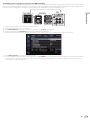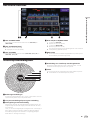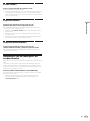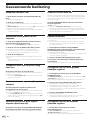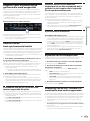Nl
2
Inhoud
Opmerkingen over deze handleiding
! Hartelijk dank voor uw aankoop van dit Pioneer DJ product.
U moet zowel deze handleiding als de “Handleiding (Snelstartgids)”
lezen. Beide documenten bevatten belangrijke informatie die u moet
begrijpen voordat u dit product gaat gebruiken.
Na het doorlezen van de gebruiksaanwijzing dient u deze te bewaren
op een veilige plaats, voor latere naslag.
! In dit document worden de namen van schermen, menu’s en aan-
raaktoetsen weergegeven op het computerscherm en de namen van
toetsen en aansluitingen op het product enz. worden aangegeven
tussen vierkante haken [ ].
Voorbeelden:
— Raak [SLIP] aan.
— Druk op de [CUE] knop.
— Het [UTILITY]-scherm verschijnt.
— Klik op [Alle programma's] > [Pioneer] > [rekordbox x.x.x] >
[rekordbox x.x.x] in het menu [Starten] van Windows.
— Zorg dat de LAN-kabel juist is aangesloten op de
[LINK]-aansluiting.
Alvorens te beginnen
Kenmerken .................................................................................................. 3
Voordat u begint
Geschikte geluidsbronnen ......................................................................... 6
Bruikbare media ......................................................................................... 6
Geschikte muziekbestand-formaten ......................................................... 6
De software voorbereiden .......................................................................... 7
Aansluitingen
Beschrijving van de aansluitingen ............................................................ 8
Basisstijl ...................................................................................................... 9
Gebruik van een DJ-controller ................................................................. 12
Gebruik van de DJ-software ..................................................................... 12
Overzicht van de bedieningstoetsen
Regelpaneel .............................................................................................. 13
Achterpaneel ............................................................................................. 15
Normaal afspeelscherm (weergavegedeelte) ........................................ 16
Normaal afspeelscherm (aanraaktoetsen) ............................................ 18
Het scherm Prestaties .............................................................................. 19
Instelknop-aanduidingsdeel .................................................................... 19
Basisbediening
Inschakelen van de stroom ...................................................................... 20
Uitschakelen van de stroom .................................................................... 20
USB-apparatuur aansluiten en loskoppelen .......................................... 20
Afspelen ..................................................................................................... 20
Bediening met de instelknop ................................................................... 22
Aanpassen van de weergave- en stopsnelheden................................... 23
Geavanceerde bediening
Instellen van een Cue ............................................................................... 24
Lussen instellen ........................................................................................ 24
Instellen van een hot-cue ......................................................................... 25
Opslaan van cue- of lus-punten ............................................................... 26
Wissen van opgeslagen cue- of lus-punten ........................................... 27
Instellen van het cue-punt voor de Auto-cue functie ............................. 27
Beatsprong gebruiken.............................................................................. 27
Lusverplaatsing gebruiken ...................................................................... 27
Gebruiken van de slip-weergave .............................................................. 27
Afspelen vanaf de positie op de golfvorm die werd aangeraakt ........... 29
Gebruik van de beat-synchronisatiefunctie ............................................ 29
Bijstellen van het beatpatroon ................................................................. 29
Bediening van de XDJ-1000MK2 in combinatie met andere
apparaten .................................................................................................. 29
Muziekstukken opzoeken ......................................................................... 30
Andere bladerfuncties .............................................................................. 31
Controleren van de afspeelgeschiedenis (HISTORY) ........................... 32
Bewerken van tag-lijsten .......................................................................... 33
Tonen van de details van het geladen muziekstuk ................................ 35
Veranderen van waarderingen van muziekstukken .............................. 35
Aangeven van deatils voor muziekstukken die in andere
DJ-spelers zijn geladen ............................................................................ 35
Instellingen aanpassen
Opslaan van instellingen op USB-apparatuur ....................................... 36
Oproepen van instellingen die zijn opgeslagen op een USB-
apparaat ..................................................................................................... 36
De kleur wijzigen die in het USB-apparaat is ingesteld. ....................... 36
Open het [UTILITY]-scherm .................................................................... 37
Instellingen aanpassen ............................................................................ 37
Kopiëren van de instellingen naar een DJ-spelers die verbonden zijn via
PRO DJ LINK ............................................................................................. 38
Gebruik van de DJ-software
Bediening van de DJ-software ................................................................. 39
Aanvullende informatie
Verhelpen van storingen .......................................................................... 41
Omtrent het LCD-scherm......................................................................... 42
Foutmeldingen .......................................................................................... 42
Het aanraakscherm reinigen ................................................................... 42
Lijst van de pictogrammen die verschijnen op het beeldscherm ........ 42
Over iPods/iPhones/iPads ....................................................................... 43
Over handelsmerken en gedeponeerde handelsmerken ..................... 43
Kennisgeving softwarelicentie ................................................................ 43

Nl 3
Alvorens te beginnen
Alvorens te beginnen
Kenmerken
Dit apparaat is een DJ-speler, uitgerust met de technologie van de CDJ-
serie van Pioneer DJ, de wereldwijde norm voor clubspelers. U kunt hele
DJ-optredens samenstellen met muziekstukken, niet alleen op USB-
apparaten en computers maar ook op mobiele apparaten (smartphones,
etc.). Het toestel is niet alleen uitgerust met een breed scala aan moge-
lijkheden voor DJ-optredens, inclusief PRO DJ LINK en functies voor
quantisatie en beatsynchronisatie, maar biedt ook een hoge geluidskwa-
liteit, zeer betrouwbaar ontwerp en een gebruiksvriendelijke paneelinde-
ling, en kan dus gebruikt worden voor allerlei soorten DJ-optredens.
MULTIMEDIA, MULTIFORMAAT
Muziekbestanden opgeslagen op USB-apparaten (flashgeheugenappa-
raat of harde schijf), mobiele apparaten en computers kunnen worden
afgespeeld. De ondersteunde muziekbestandsformaten zijn MP3, AAC,
WAV, AIFF, FLAC en Apple Lossless.
Met de muziekbeheersoftware rekordbox kunt u de afspeellijsten, cues,
lussen, beatpatronen enz. die u nodig zult hebben voor een DJ-optreden
nauwgezet thuis voorbereiden. U kunt gemakkelijk uw aandacht
richten op het DJ-optreden in de disco of club. Op deze manier wordt
een DJ-cyclus mogelijk waarin alle stappen, van het verkrijgen van de
muziekbestanden tot en met het uiteindelijke DJ-optreden, soepel wor-
den geïntegreerd.
rekordbox (Mac/Windows)
rekordbox is gecombineerde software voor het beheren van tracks en het
uitvoeren van DJ-optredens.
Muziekbestanden op computers kunnen worden beheerd (analyseren,
instellen, aanmaken, historiek, opslag) met de muziekbeheersoftware
rekordbox (Mac/Windows) die gratis kan worden gedownload.
Een uitstekende DJ-prestatie kan worden verkregen door de muziekbe-
standen die door rekordbox (Mac/Windows) worden beheerd, samen
met dit toestel te gebruiken.
! In deze handleiding wordt naar de versie van rekordbox voor Mac/
Windows verwezen als “rekordbox (Mac/Windows)”. “rekordbox”
wordt gebruikt om tegelijk te verwijzen naar de versies rekordbox
(Mac/Windows) en rekordbox (iOS/Android) en ook om direct rekord-
box-functies aan te duiden.
rekordbox (iOS/Android)
rekordbox (iOS/Android), een smartphone-applicatie die gratis kan
worden gedownload, kan worden gebruikt voor het beheren (analyse,
instellingen, aanmaken, geschiedenis-opslag) van muziekbestanden
op mobiele apparatuur. Gebruiken van muziekbestanden die beheerd
worden met rekordbox (iOS/Android) in combinatie met dit toestel maakt
uitstekende DJ-optredens mogelijk.
! In deze handleiding wordt naar de versie van rekordbox voor mobiele
apparatuur verwezen als “rekordbox (iOS/Android)”.
PRO DJ LINK
Aan functies zijn er onder andere “USB-export” voor USB-apparaten
(flashgeheugensticks en harde schijven) en “rekordbox LINK-export”
voor gebruik met een computer waarop rekordbox is geïnstalleerd.
USB Export
Deze functie kunt u gebruiken om rekordbox-muziekbestanden en
beheergegevens over te brengen met USB-apparaten. Zo hoeft u niet uw
computer mee te nemen naar de disco of club.
Thuis of in een studio
rekordbox
! Muziekbestanden toevoegen aan uw collecties en analyseren.
! Tref de nodige voorbereidingen op rekordbox.
rekordbox
Schrijf de rekordbox-gegevens naar een USB-apparaat.
In de disco of de club
Sluit het USB-apparaat aan op de DJ-speler.
! Gebruik de rekordbox-gegevens voor het optreden.
! Deel de rekordbox-gegevens met de PRO DJ LINK-functie.
De afspeelgeschiedenis wordt opgeslagen op het USB-apparaat.
Thuis of in een studio
rekordbox
Controleer en beheer de afspeelgeschiedenis met rekordbox.

Nl
4
rekordbox LINK Export
Wanneer dit toestel en een computer onderling zijn verbonden via een
USB- of LAN-kabel, kunnen de rekordbox-muziekbestanden en beheer-
gegevens direct worden uitgewisseld. Hierdoor hoeft u de gegevens niet
meer te exporteren via een USB-apparaat.
Thuis of in een studio
rekordbox
! Muziekbestanden toevoegen aan uw collecties en analyseren.
! Tref de nodige voorbereidingen op rekordbox.
In de disco of de club
rekordbox
Sluit de computer en de DJ-speler aan.
rekordbox
! Gebruik de rekordbox-gegevens voor het optreden.
! Deel de rekordbox-gegevens met de PRO DJ LINK-functie.
Thuis of in een studio
rekordbox
Controleer en beheer de afspeelgeschiedenis met rekordbox.
TOUCH DISPLAY
Dit apparaat is uitgerust met een groot LCD kleurenscherm met hoge
resolutie waardoor de informatie die u nodig hebt voor uw DJ-optredens
gemakkelijk zichtbaar is. Dit apparaat toont niet alleen probleemloos de
informatie die nodig is voor uw DJ-optreden, maar helpt u ook betrouw-
bare en ambitieuze DJ-optredens te bereiken dankzij de grote hoeveel-
heid verschillende functies, inclusief AUTO BEAT LOOP of HOT CUE en
BEAT JUMP/LOOP MOVE.
BROWSE
Door de combinatie van de lijstweergave van muziekbestanden en een
makkelijke grote draaiknop kunt u zonder stress muziekstukken selec-
teren. Bovendien kunt u door de weergave van afbeeldingen bij muziek-
stukken instinctief en op het oog de gewenste muziekstukken opzoeken.
TREFWOORD ZOEKEN
Op het aanraakscherm wordt een toetsenbord weergegeven waarmee u
de trefwoorden kunt typen en zoeken. Op deze manier is het mogelijk de
doelmuziekbestanden veel sneller te vinden.
TRACK FILTER
U kunt muziekstukken zoeken op basis van de taginformatie die is toe-
gevoegd aan muziekstukken via rekordbox of informatie zoals BPM en
KEY. U kunt de muziekstukken die overeenstemmen met de opgegeven
voorwaarde snel vinden.
WAVE/WAVE ZOOM
De algehele golfvorm (“WAVE”) kan worden weergegeven zodat u visueel
de hele compositie van het muziekstuk kunt overzien. De frequentie-
banden zijn kleurgecodeerd en er kan een zoombaar vergrote golfvorm
(“WAVE ZOOM”) worden weergegeven zodat u onmiddellijk kunt zien
hoe het muziekstuk zich ontwikkelt.
NAALDZOEKFUNCTIE
Raak gewoon de algemene golfvorm (WAVE) aan met uw vinger om
onmiddellijk de melodie naast het aangeraakte nummer weer te geven.
Er kan snel op intuïtieve wijze een punt worden gezocht.
BEAT JUMP/LOOP MOVE
U kunt de weergavepositie onmiddellijk verplaatsen met het opgegeven
aantal beats. Een groot bereik van beats kan worden geïmproviseerd
zonder het muziekritme te wijzigen.
HOT-CUE
Dit toestel heeft een hot cue die onmiddellijk kan afspelen vanaf de
cue-punten die vooraf zijn ingesteld.
AUTO BEAT LOOP
Automatische beat-lussen worden voorbereid voor het instellen van
lussen, automatisch gebaseerd op het tempo van de muziek.
BEAT SYNC
Op basis van de GRID-informatie van de muziekstukken die zijn geana-
lyseerd met rekordbox, kunnen het tempo (BPM) en de beatpositie
van muziekstukken die op dit toestel worden afgespeeld automatisch
worden gesynchroniseerd met andere DJ-spelers die via PRO DJ LINK
met dit toestel zijn verbonden. De beat-synchronisatiefunctie helpt u
bij het mixen van muziekstukken en het creëren van uitvoeringen door
middel van mixen en effecten, waardoor de verscheidenheid van uw
DJ-optredens enorm uitgebreid wordt.

Nl 5
Alvorens te beginnen
QUANTIZE
Dit toestel is uitgerust met een kwantiseringsfunctie die automatisch de
timing corrigeert bij gebruik van functies zoals lussen, terugzoeken of
slip-lussen, zelfs wanneer u handelingen niet op de beat uitvoert, zolang
het muziekstuk maar is geanalyseerd met rekordbox. Hierdoor worden
precieze uitvoeringen mogelijk zonder het ritme van het spelende
muziekstuk te onderbreken.
GELUIDSKAART
Het apparaat is uitgerust met een specifieke interface om de DJ-software
en een MIDI-interface te besturen. Het heeft ook een ingebouwde
geluidskaart waardoor eenvoudige aansluitingen met andere apparaten
mogelijk is.
KUVO
KUVO is een service die mensen helpt om te genieten van de clubcul-
tuur, zowel binnen als buiten clubs, die clubleden, DJ’s en clubs samen-
brengt via het concept van “het creëren van ruimte voor de volgende
generatie om te genieten van dansmuziek”.
Kijk hier voor de service details.
http://kuvo.com/

Nl
6
Voordat u begint
Geschikte geluidsbronnen
Dit apparaat is geschikt voor de volgende geluidsbronnen.
! USB-apparaten
! Computer
Bruikbare media
Dit toestel kan muziekbestanden afspelen die zijn opgeslagen op USB-
apparaten voor gegevensopslag (externe harde schijven, draagbare
flash-geheugensticks, enz.).
Mappenhiërarchie Max. 8 lagen (bestanden in mappen voorbij de 8e laag kun-
nen niet worden weergegeven)
Max. aantal
mappen
Onbeperkt (maar mappen voorbij de 10 000e map binnen een
enkele map kunnen niet worden weergegeven)
Max. aantal
bestanden
Onbeperkt (maar bestanden voorbij het 10 000e bestand
binnen een enkele map kunnen niet worden weergegeven)
Geschikte
bestandssystemen FAT16, FAT32 en HFS+ (NTFS wordt niet ondersteund.)
! Muziekstukken die worden beheerd door rekordbox kunnen worden afgespeeld
door via USB het mobiele apparaat aan te sluiten waarop rekordbox (iOS/
Android) is geïnstalleerd. Raadpleeg de ondersteuningssite van Pioneer DJ
voor informatie over ondersteunde apparaten (http://pioneerdj.com/support/).
Raadpleeg voor rekordbox (iOS/Android) de online-ondersteuningssite van rekor-
dbox (http://www.rekordbox.com).
! Wanneer er veel mappen of bestanden zijn, kan het laden ervan enige tijd
vergen.
! Mappen en bestanden voorbij de toegestane limiet kunnen niet getoond worden.
USB-apparaten die niet bruikbaar zijn
! Optische disc-apparatuur zoals externe DVD/CD-stations, enz. zijn
niet geschikt.
! USB-verdeelhubs zijn niet bruikbaar.
! iPods kunnen niet worden gebruikt. (Muziekgegevens op een
iPad, iPod touch of iPhone kunnen alleen op dit toestel worden
afgespeeld als deze zijn toegevoegd aan de rekordbox (iOS/
Android)-bibliotheek.)
Voorzorgen bij het gebruik van
USB-apparaten
! Het is mogelijk dat bepaalde USB-apparaten niet goed werken.
Pioneer DJ aanvaardt geen enkele aansprakelijkheid voor enig verlies
van gegevens die door de klant zijn opgenomen op USB-apparatuur,
of voor enige andere directe of indirecte problemen die te wijten
kunnen zijn aan het verbinden van USB-apparatuur aan dit toestel.
! Als stroom boven het toelaatbare niveau door de USB-aansluitbus
van dit apparaat wordt gevoerd, zal het USB-indicatielampje knip-
peren. De communicatie kan worden gestopt door de voeding naar
het USB-apparaat te stoppen. Om terug te keren naar de normale
omstandigheden, verwijdert u het USB-apparaat dat is aangesloten
op dit apparaat. Vermijd het hergebruik van het USB-apparaat waar-
voor de overstroom is gedetecteerd. Als u niet kunt terugkeren naar
de normale situatie (communiceren niet mogelijk) met de hierboven
vermelde procedure, schakelt u de voedingseenheid eenmaal uit en
schakelt u de voeding dan opnieuw in.
! Als er meerdere partities zijn ingesteld op het USB-apparaat, kan
alleen de eerste partitie worden gebruikt. (Wanneer er rekordbox-bi-
bliotheekinformatie aanwezig is, heeft de partitie met de rekord-
box-bibliotheekinformatie de prioriteit.)
! USB-apparaten die zijn voorzien van flashgeheugenlezers kunnen
niet altijd goed werken.
! Afhankelijk van het USB-apparaat dat u gebruikt, kan niet altijd de
gewenste prestatie worden bereikt.
Geschikte muziekbestand-formaten
Dit apparaat is geschikt voor muziekbestanden in de volgende formaten.
Sommige bestanden kunnen niet worden afgespeeld met dit toestel, zelfs niet als de bestanden een formaat hebben dat is ondersteund door dit
toestel.
Type
Bestandsnaamextensie
Geschikte formaten Bitdiepte Bitsnelheid
Bemonsteringsfrequentie
Coderingsmethode
MP3 .mp3
MPEG-1 AUDIOLAAG-3 16-bit 32 kbps tot 320 kbps 32 kHz, 44,1 kHz en
48 kHz CBR, VBR
MPEG-2 AUDIOLAAG-3 16-bit 8 kbps tot 160 kbps 16 kHz, 22,05 kHz en
24 kHz CBR, VBR
AAC .m4a, .aac en .mp4
MPEG-4 AAC LC 16-bit 16 kbps tot 320 kbps
16 kHz, 22,05 kHz, 24
kHz, 32 kHz, 44,1 kHz en
48 kHz
CBR, VBR
MPEG-2 AAC LC 16-bit 16 kbps tot 320 kbps
16 kHz, 22,05 kHz, 24
kHz, 32 kHz, 44,1 kHz en
48 kHz
CBR, VBR
WAV .wav WAV 16-bit, 24-bit —44,1 kHz, 48 kHz
Niet-
gecomprimeerde
PCM
AIFF .aif, .aiff AIFF 16-bit, 24-bit —44,1 kHz, 48 kHz
Niet-
gecomprimeerde
PCM
Apple Lossless .m4a ALAC 16-bit, 24-bit —44,1 kHz, 48 kHz Lossless
compressie
FLAC .flac, .fla FLAC 16-bit, 24-bit —44,1 kHz, 48 kHz Lossless
compressie

Nl 7
Voordat u begint
Omtrent MP3-bestanden
MP3-bestanden kunnen een constante bitsnelheid (CBR) of een vari-
abele bitsnelheid (VBR) hebben. Beide soorten bestanden kunnen
worden weergegeven met dit toestel, maar de zoekfuncties en de
supersnelle zoekfuncties zullen langzamer werken met VBR-bestanden.
Als een betrouwbare werking belangrijk voor u is, raden we u aan MP3-
bestanden op te nemen in CBR-formaat.
Omtrent AAC-bestanden
! AAC is de afkorting van “Advanced Audio Coding”, een basisformaat
voor audiocompressietechnologie die wordt toegepast voor MPEG-2
en MPEG-4.
! Het bestandsformaat en de naamextensie van AAC-gegevens is
afhankelijk van de applicatie waarmee de gegevens zijn opgeslagen.
! Op dit toestel kunnen, naast AAC-bestanden die zijn gecodeerd met
iTunes® met de extensie “.m4a”, ook bestanden met de extensies
“.aac” en “.mp4” worden afgespeeld. AAC-bestanden die voorzien
zijn van een auteursrechtelijke beveiliging, zoals bestanden die zijn
aangeschaft bij de iTunes Store, kunnen niet worden afgespeeld.
Bovendien is het soms niet mogelijk een bestand af te spelen, afhan-
kelijk van in welke versie van iTunes het bestand is gecodeerd.
Over ID3-tags
De tag-informatietypes die kunnen worden geregistreerd voor een
muziekbestand zijn de ID3-tags (v1, v1.1, v2.2.0, v2.3.0, en v2.4.0) of de
meta-tags.
Over illustraties bij muziekbestanden
Het bestandsformaat voor illustraties die kunnen worden toegevoegd
aan muziekbestanden is JPEG (extensies: “.jpg” of “.jpeg”).
! Bestanden die groter zijn dan 800 x 800 beeldpunten kunnen niet
worden weergegeven.
Over weergave van tekst
Om bij het weergeven van namen van muziekstukken enz. lettertekens
weer te kunnen geven die in een andere code dan Unicode zijn opgeno-
men, wijzigt u de [LANGUAGE]-instelling.
= Keuze van een andere taal (blz. 38 )
De software voorbereiden
De muziekbeheersoftware rekordbox en de stuurprogramma’s zijn niet
inbegrepen.
Om rekordbox en het stuurprogramma te gebruiken, gaat u naar de site
rekordbox en de Pioneer DJ Support-site en downloadt u de software.
! De gebruiker is verantwoordelijk voor het correct voorbereiden
van de computer, netwerkapparatuur en andere elementen van de
internet-gebruiksomgeving die vereist zijn voor verbinding met het
Internet.
Omtrent rekordbox
Verkrijgen van rekordbox (Mac/Windows)
1 Open uw webbrowser op uw computer en ga naar de
site rekordbox.
http://www.rekordbox.com
2 Klik op [Download] op de site rekordbox en
download rekordbox van de downloadpagina.
! Voor hulp of nadere inlichtingen over rekordbox (Mac/Windows) kunt
u terecht op de bovengenoemde website.
Omtrent rekordbox (iOS/Android)
Muziekstukken die worden beheerd door rekordbox kunnen worden
afgespeeld door via USB het mobiele apparaat aan te sluiten waarop
rekordbox (iOS/Android) is geïnstalleerd. Raadpleeg de ondersteunings-
site van Pioneer DJ voor informatie over ondersteunde apparaten (http://
pioneerdj.com/support/).
! Zie voor details over het installeren van rekordbox (iOS/Android) de
website van Pioneer DJ (http://www.rekordbox.com).
Waarschuwingen betreffende auteursrechten
Het rekordbox-programma beperkt het afspelen en kopiëren van muziek-
materiaal met auteursrechtbescherming.
! Wanneer er gecodeerde gegevens e.d. voor auteursrechtbescher-
ming zijn opgenomen in de muziek, kan het niet altijd mogelijk zijn
het programma normaal te gebruiken.
! Wanneer rekordbox waarneemt dat er gecodeerde gegevens e.d.
voor auteursrechtbescherming zijn opgenomen in de muziek, kan de
bewerking (afspelen, lezen e.d.) tussentijds stoppen.
Opnemen die u hebt gemaakt kunnen slechts dienen voor uw eigen
luisterplezier en kunnen onder de auteursrechtwetten niet voor
andere doeleinden worden gebruikt zonder toestemming van de
auteursrechthouder.
! Muziek die is opgenomen vanaf CD’s e.d. wordt beschermd door de
auteursrechtwetten van de meeste landen en door internationale
verdragen. Het valt onder de verantwoordelijkheid van de persoon
die de muziek heeft opgenomen er op toe te zien dat de opnamen op
legale wijze worden gebruikt.
! Bij het behandelen van muziek die door downloaden van Internet e.d.
is verkregen, is het de volledige verantwoordelijkheid van de persoon
die het downloaden heeft verricht er op toe te zien dat de muziek
wordt gebruikt in overeenstemming met de voorwaarden van het
download-contract.
Gebruik van de online ondersteuningssite
Lees de gebruiksaanwijzing van rekordbox (Mac/Windows) en de onli-
ne-handleiding en bekijk de veelgestelde vragen (FAQ) op de online-on-
dersteuningssite van rekordbox voordat u vragen stelt over de bedie-
ningsprocedures van rekordbox of technische kwesties.
<rekordbox online ondersteuningssite>
http://www.rekordbox.com
Omtrent het stuurprogramma
Audiostuurprogramma (Windows)
! Dit stuurprogramma is een exclusief ASIO-stuurprogramma voor het
weergeven van geluidssignalen via de computer.
! Het installeren van een stuurprogramma is niet nodig wanneer u
Mac OS X gebruikt.
Stuurprogramma voor USB (LINK Export)
verbindingen voor rekordbox (Mac/Windows)
! Het stuurprogramma is speciale software voor het verbinden van dit
toestel en rekordbox (Mac/Windows) via USB (LINK Export).
Het stuurprogramma verkrijgen
1 Start op de computer een webbrowser op en open de
Pioneer DJ-ondersteuningssite hieronder.
http://pioneerdj.com/support/
2 Klik op [Software Download] onder [XDJ-1000MK2]
op de Pioneer DJ-ondersteuningssite.
3 Klik op het pictogram van het stuurprogramma om
het te downloaden van de downloadpagina.
! Voor informatie over het installeren van het stuurprogramma, verwij-
zen we u naar de Pioneer DJ-ondersteuningssite.

Aansluitingen
! Schakel altijd eerst de stroom uit en trek de stekker uit het stopcontact alvorens u enige aansluiting maakt of verbreekt.
! Zie tevens de gebruiksaanwijzingen van de aan te sluiten apparatuur.
! Sluit het netnoer pas aan nadat alle aansluitingen tussen de apparatuur volledig zijn gemaakt.
! Bij gebruik van een LAN-kabel voor de verbinding moet u de LAN-kabel die wordt meegeleverd met dit product gebruiken of een STP (Shielded
Twisted Pair) kabel.
! Maak niet de LAN-kabel los wanneer er muziekbestanden en/of informatie wordt gedeeld via de PRO DJ LINK.
Beschrijving van de aansluitingen
34512
1 AC IN
Sluit dit aan op een stopcontact.
Sluit het netnoer pas aan nadat alle aansluitingen tussen de appara-
tuur volledig zijn gemaakt.
Gebruik alleen het bijgeleverde netsnoer.
2 AUDIO OUT L/R-aansluitingen
Sluit de audiosnoeren (bijgeleverd) hierop aan.
3 DIGITAL OUT-aansluiting
Sluit hierop een digitale audiokabel aan.
4 LINK-aansluiting
Sluit hierop de LAN-kabel (meegeleverd) aan.
5 USB-poort
Voor aansluiten van een computer.
Nl
8

Nl 9
Aansluitingen
Basisstijl
Dit toestel speelt hoofdzakelijk muziekstukken af die zijn voorbereid met rekordbox geïnstalleerd op een computer.
! Voor bewerkingen van rekordbox, raadpleegt u de gebruiksaanwijzing van rekordbox (Mac/Windows). U kunt de gebruiksaanwijzing van rekordbox
(Mac/Windows) weergeven via het menu [Help] van rekordbox (Mac/Windows).
! Als u PRO DJ LINK compatibele DJ-apparaten (DJ-mengpaneel, DJ-speler, enz.) met LAN-kabels (CAT5e) verbindt, kan de functie PRO DJ LINK
gebruikt worden. Er kunnen maximaal vier DJ-spelers worden aangesloten.
! Afhankelijk van de modellen die u wilt combineren kan het nodig zijn een schakelende verdeel-hub (in de handel verkrijgbaar) te gebruiken, bijvoor-
beeld in het geval een mengpaneel slechts één LAN-poort heeft. Gebruik een schakelende verdeel-hub van 100 Mbps of meer. Afhankelijk van de
schakelende verdeel-hub is een correcte werking misschien niet mogelijk.
! Als u verbinding maakt met een mengpaneel dat voldoende LAN-poorten heeft voor alle DJ-spelers en computers die u wilt combineren, maakt u de
aansluitingen rechtstreeks op de LAN-poorten op het achterpaneel van het mengpaneel zonder gebruik van een schakelende verdeel-hub.
! Om de functies voor het beheren van muziekbestanden van rekordbox optimaal te kunnen gebruiken, moet het kanaal voor de audiokabel of digitale
audiokabel die is aangesloten op het mengpaneel op hetzelfde nummer worden ingesteld als het spelernummer.
Als het spelernummer anders is, moet u de instelling voor [PLAYER No.] veranderen op het [UTILITY]-scherm.
PRO DJ LINK (USB Export)
rekordbox muziekbestanden en gegevens kunnen worden uitgewisseld met dit toestel met een geheugenapparaat (flashgeheugen, harde schijf, enz.),
zodat u niet uw computer mee hoeft te nemen in uw DJ-booth. Informatie als afspeellijsten, cues, lussen en hot-cues van tevoren ingesteld met rekor-
dbox kunnen worden gebruikt voor het afspelen.
DJ-speler DJ-mengpaneel
LAN-kabel
LAN-kabel
LAN-kabel
Audiokabel
Audiokabel
L
R
Computer
Schakelende verdeel-hub
Achterpaneel
Stroomsnoer
Naar stopcontact
rekordbox
USB-apparaat waarop de
rekordbox-gegevens zijn opgeslagen
PRO DJ LINK (LINK Export)
Wanneer een computer met rekordbox erop meegenomen wordt naar de DJ-booth en wordt verbonden met dit toestel via een LAN-kabel (CAT5e),
USB-kabel of draadloze LAN-router (Wi-Fi), dan kunnen de muziekstukken in rekordbox worden geselecteerd en afgespeeld. Dit maakt het mogelijk om
informatie zoals afspeellijsten, cues en lussen te gebruiken die u van tevoren voor dergelijke uitvoeringen hebt ingesteld met rekordbox.
Muziekstukken in rekordbox kunnen worden geselecteerd en afgespeeld bij verbinding met mobiele apparatuur waarop rekordbox (iOS/Android) is
geïnstalleerd via USB-kabel of via een draadloze LAN-router (Wi-Fi). Optredens kunnen worden uitgevoerd met informatie zoals afspeellijsten, cues,
lussen en hot-cues die van tevoren zijn ingesteld met rekordbox.
! Bij LAN- of USB-verbindingen (LINK Export) via bedrading kan er maximaal met twee computers waarop rekordbox (Mac/Windows) is geïnstalleerd
verbinding worden gemaakt.
! Bij draadloze LAN-verbindingen (Wi-Fi) kan er maximaal met vier computers of mobiele apparatuur waarop rekordbox is geïnstalleerd verbinding
worden gemaakt.

Bij het maken van een kabelverbinding
! Gebruik uw kabel om dit toestel te verbinden met een iPod, iPhone of iPad.
! Afhankelijk van de modellen die u wilt combineren kan het nodig zijn een verdeelhub (in de handel verkrijgbaar) te gebruiken, bijvoorbeeld in het
geval een mengpaneel slechts één LAN-poort heeft.
Als u verbinding maakt met een mengpaneel dat voldoende LAN-poorten heeft voor alle DJ-spelers en computers die u wilt combineren, maakt u de
aansluitingen rechtstreeks op de LAN-poorten op het achterpaneel van het mengpaneel zonder gebruik van een schakelende verdeel-hub.
! Als u een USB-verbinding (LINK Export) maakt met een computer waarop rekordbox (Mac/Windows) is geïnstalleerd, moet u op voorhand het stuur-
programma installeren. Raadpleeg Omtrent het stuurprogramma op bladzijde 7 voor details.
DJ-speler×3 DJ-mengpaneel
L
R
rekordboxrekordbox
Computer
LAN-kabel×3
Audiokabel×3
LAN-kabel
Schakelende verdeel-hub
LAN-kabel
Audiokabel
Achterpaneel
Stroomsnoer
Naar stopcontact
Computer
Mobiele apparatuur
waarop rekordbox
is geïnstalleerd
USB-kabel
Gebruiken van een draadloze router en toegangspunten
! Gebruik een draadloze router (in de handel verkrijgbaar) en toegangspunt (in de handel verkrijgbaar) die compatibel zijn met IEEE802.11n of
IEEE802.11ac en voldoende snelheid bieden. Afhankelijk van de kwaliteit van de signaaloverdracht in de gebruiksomgeving en van de draadloze
router of het toegangspunt, is het mogelijk dat PRO DJ LINK-verbindingen niet goed werken.
DJ-speler×3DJ-mengpaneel Achterpaneel
LAN-kabel
LAN-kabel×3
Audiokabel
L
R
Audiokabel×3
Stroomsnoer
Naar stopcontact
rekordbox
Computer
Draadloze router
en toegangspunt
Mobiele apparatuur
waarop rekordbox is
geïnstalleerd
rekordbox
Computer
iPods/iPhones/iPads die met dit product kunnen worden verbonden
Dit product ondersteunt iPhone SE, iPhone 6s Plus, iPhone 6s, iPhone 6 Plus, iPhone 6, iPhone 5s, iPhone 5c, iPhone 5, iPhone 4s, iPad Pro (9,7 inch),
iPad Pro (12,9 inch), iPad mini4, iPad Air2, iPad mini3, iPad Air, iPad mini2, iPad mini, iPad (3e en 4e generatie), iPad2 en iPod touch (5e generatie en
6e generatie).
Raadpleeg de website van Pioneer DJ voor informatie over de recentste ondersteunde apparaten (http://pioneerdj.com/support/).
Nl
10

Nl 11
Aansluitingen
Verbinding met een mengpaneel met maar één LAN-aansluiting
Bij verbinding met een mengpaneel met slechts één LAN-aansluiting met een switching hub moet u voor een optimaal gebruik van de functies voor het
beheren van muziekbestanden van rekordbox, het kanaalnummer van het mengpaneel waarmee de audiokabel of digitale audiokabel is verbonden en
het spelernummer weergegeven links onderaan op het display van het hoofdtoestel, instellen op hetzelfde nummer.
Audiokabel
L
R
PHONO
CH 1
CD / LINE
N
AL GND
PLAYER
1CH 1
Volg de procedure hieronder om het spelernummer te veranderen.
1 Koppel het USB-apparaat en de LAN-kabel los.
2 Raak [MENU (UTILITY)] langer dan 1 seconde aan om het scherm [UTILITY] weer te geven.
3 Verdraai de draaiknop om [PLAYER No.] te selecteren en druk dan de draaiknop in.
4 Verdraai de draaiknop om het spelernummer te kiezen en druk de draaiknop dan in om het gekozen spelernummer in te voeren.
5 Raak [MENU (UTILITY)] aan om de instelling te voltooien.
! Als een opslagapparaat op dit toestel wordt aangesloten, wordt [PLAYER No.] grijs weergegeven en kan het spelernummer niet gewijzigd worden.
In dat geval kunt u het spelernummer wijzigen door eerst het opslagapparaat te ontkoppelen en vervolgens de koppeling te deactiveren door, bij-
voorbeeld, de LAN-kabel te ontkoppelen.

Gebruik van een DJ-controller
Als u dit toestel via een USB-kabel met een DJ-controller verbindt, kunt u sommige functies van dit toestel via de DJ-controller bedienen.
Als u bijvoorbeeld DDJ-SP1 gebruikt, kunt u functies zoals de hot-cue en beatlus bedienen.
Bovendien kunt u met één DJ-controller maximaal vier spelers bedienen die verbonden zijn met PRO DJ LINK.
! Voor de DJ-controllers die hiervoor gebruikt kunnen worden en een tabel van compatibele functies, zie de ondersteuningssite van Pioneer DJ
(http://pioneerdj.com/support/).
! Alleen spelers die aansluiting van een DJ-controller ondersteunen, kunnen bediend worden.
Stroomsnoer
Naar stopcontact
L
R
SYNC
LAN-kabel×3
Audiokabel×3
LAN-kabel
Schakelende verdeel-hub
Audiokabel
USB-kabel
Achterpaneel
DJ Controller
DJ-speler×3 DJ-mengpaneel
Gebruik van de DJ-software
Dit toestel voert bedieningsinformatie over knoppen, de temporegelaar, enz. uit in het universele MIDI- of HID-formaat. Indien dit toestel via een USB-
kabel is aangesloten op een computer waarop MIDI- of HID-compatibele DJ-software is geïnstalleerd, dan kan de DJ-software vanaf dit toestel worden
bediend. Het geluid van het muziekbestand dat wordt afgespeeld op de computer kan vanaf dit toestel worden uitgevoerd. Zie voor details Omtrent het
stuurprogramma op pagina 7 en Gebruik van de DJ-software op pagina 39 .
DJ-speler DJ-mengpaneel Achterpaneel
AudiokabelAudiokabel
L
R
USB-kabelUSB-kabel DJ-software Computer
Stroomsnoer
Naar stopcontact
Nl
12

Nl 13
Overzicht van de bedieningstoetsen
Overzicht van de bedieningstoetsen
Regelpaneel
4
3
1
2p
qr
8
b
9
a
c
e
d
5
6
7
fgh
i
j
k
l
m
n
o
1 PLAY/PAUSE f knop
Deze licht op tijdens het afspelen van muziekstukken en knippert in
de pauzestand.
= Pauzeren (blz. 21 )
2 CUE-toets
Deze licht op wanneer een cue-punt is ingesteld (behalve tijdens
het muziekzoeken) en knippert wanneer er een nieuw cue-punt kan
worden ingesteld in de pauzestand.
= Instellen van een Cue (blz. 24 )
3 SEARCH m, n toetsen
Het muziekstuk wordt snel vooruit/terug gespoeld zolang de toets
ingedrukt wordt gehouden.
= Voorwaarts en terugwaarts zoeken (blz. 21 )
4 TRACK SEARCH o, p toetsen
Hiermee kunt u het begin van een muziekstuk opzoeken.
= Het begin van een muziekstuk opzoeken (Muziekzoekfunctie)
(blz. 22 )
5 DIRECTION REV-toets
Hiermee kunt u weergave achteruit aan of uit zetten.
= Terugwaarts afspelen (blz. 22 )
6 IN/4BEAT (IN ADJUST)-toets
Hiermee kunt u het lus-beginpunt instellen en fijnregelen.
= Lussen instellen (blz. 24 )
7 OUT (OUT ADJUST)-toets
Hiermee kunt u het lus-eindpunt instellen en fijnregelen.
= Lussen instellen (blz. 24 )
8 RELOOP/EXIT-toets
Hiermee kunt u terugkeren naar lus-weergave (lus-herhaling), of de
lus-weergave annuleren (lus-exit).
= Terugkeren naar de lus-weergave (lus-herhaling) (blz. 25 )
9 QUANTIZE-toets
Druk hierop om de kwantiseringsfunctie te gebruiken.
Wanneer de kwantiseringsfunctie is ingeschakeld, worden er auto-
matisch punten ingesteld op de dichtstbijzijnde beatpositie bij het
instellen van lus-beginpunten, lus-eindpunten, hot-cues en cues.
Ook kunnen de hot-cue, lus, terugzoeken en slip-weergave functies
worden gebruikt zonder dat de beat wordt onderbroken.
! Wanneer de kwantiseringsfunctie is ingeschakeld, worden
[QUANTIZE] en de beatgrootte QUANTIZE weergegeven op het
display van het hoofdtoestel.

Nl
14
= Normaal afspeelscherm (weergavegedeelte) (blz. 16 )
De quantificeringsfunctie werkt niet onder de volgende omstandig-
heden (en [QUANTIZE] wordt enkel vaag grijs aangegeven):
! Bij het afspelen van muziekstukken die niet zijn geanalyseerd
met rekordbox
a TIME MODE/AUTO CUE-toets
Bij één keer drukken wordt de weergavefunctie van het hoofdbeeld-
scherm (resterende tijd of verstreken tijd) omgeschakeld.
Houd deze toets tenminste 1 seconde ingedrukt om de auto-cue aan
en uit te zetten.
= Instellen van een auto-cue (blz. 24 )
b USB STOP knop
Houd tenminste 2 seconden ingedrukt voor u USB-apparatuur
loskoppelt.
= Losmaken van USB-apparaten (blz. 20 )
c USB-aanduiding
Knippert wanneer dit toestel communiceert met de USB-apparatuur.
De kleur van het USB-indicatielampje verandert naar de kleur die is
ingesteld in het USB-apparaat.
= De kleur wijzigen die in het USB-apparaat is ingesteld. (blz. 36 )
d USB-aansluitbus
Hierop kunt u USB-apparatuur aansluiten.
= USB-apparatuur aansluiten en loskoppelen (blz. 20 )
e Aanraakscherm
= Normaal afspeelscherm (weergavegedeelte) (blz. 16 )
f BACK-toets
Druk één keer op deze toets om naar het vorige scherm terug te
keren.
Houd tenminste 1 seconde ingedrukt om naar de bovenste laag te
gaan.
= Afspelen van media die verbonden zijn met of ingebracht zijn in dit
toestel (blz. 20 )
g STANDBY-indicator
Deze licht op in de ruststand (standby).
= Instellen van de automatische ruststand (blz. 38 )
h TAG TRACK/REMOVE-toets
Hiermee kunt u muziekstukken toevoegen aan en verwijderen uit de
tag-lijst.
= Bewerken van tag-lijsten (blz. 33 )
i Draaiknop
Bij het kiezen van muziekstukken en het instellen van onderdelen
beweegt de cursor wanneer u aan de draaiknop draait. Druk op de
draaiknop om uw keuze vast te leggen.
j Toets SHORTCUT
Gebruik dit voor het starten van de categorieschermen [TRACK],
[PLAYLIST] en [SEARCH] of om de instellingen van dit toestel te
wijzigen.
k Toets TRACK FILTER/EDIT
U kunt muziekstukken zoeken op basis van de taginformatie die is
toegevoegd aan muziekstukken via rekordbox of informatie zoals
BPM en KEY.
= Andere bladerfuncties (p. 31 )
l VINYL SPEED ADJUST TOUCH/RELEASE-instelling
= Aanpassen van de weergave- en stopsnelheden (blz. 23 )
m JOG MODE VINYL-toets
De functie wordt omgeschakeld tussen VINYL en CDJ, telkens wan-
neer u hierop drukt. Wanneer de VINYL-stand wordt geselecteerd, zal
de indicator oplichten.
= Omschakelen van de instelknopfunctie (blz. 22 )
n TEMPO ±6/±10/±16/WIDE-toets
Hiermee kunt u het instelbereik voor de afspeelsnelheid veranderen.
= Regelen van de afspeelsnelheid (Temporegeling) (blz. 22 )
o MASTER TEMPO-toets
Hiermee kunt u de hoofdtempofunctie aan en uit zetten.
= Bijregelen van de afspeelsnelheid zonder de toonhoogte te verande-
ren (Master-tempo) (blz. 22 )
p TEMPO schuifregelaar
Hiermee kunt u de afspeelsnelheid van het muziekstuk regelen.
= Regelen van de afspeelsnelheid (Temporegeling) (blz. 22 )
q Jog-draaiknop
Hiermee kunt u scratchen, de toonhoogte verbuigen enz.
= Bediening met de instelknop (blz. 22 )
r Instelknop-aanduidingsdeel
= Instelknop-aanduidingsdeel (blz. 19 )

Nl 15
Overzicht van de bedieningstoetsen
Achterpaneel
12
Zie Beschrijving van de aansluitingen op bladzijde 8 voor de aanslui-
tingen die gebruikt worden voor de verbindingen.
1 u-schakelaar
Voor aanzetten en uitschakelen van dit apparaat.
2 Kensington-beveiligingsgleuf

Nl
16
Normaal afspeelscherm (weergavegedeelte)
1
2
3
4
g
f
e
a
b
c
d
9
n mo lh
ijk
8
765
1 Spelernummer (1 – 4)
Dit geeft het spelernummer (1 – 4) aan dat aan dit toestel is
toegewezen.
2 A. CUE
Dit licht op wanneer een auto-cue is ingesteld.
= Instellen van een auto-cue (blz. 24 )
3 HOT CUE AUTO LOAD
Dit wordt weergegeven wanneer [HOT CUE AUTO LOAD] is
ingeschakeld.
= Oproepen van hot-cues (blz. 26 )
4 Informatiescherm-gedeelte
De vergrote golfvorm die geanalyseerd werd met rekordbox enz.
wordt hier getoond.
! De kleur van de vergrote golfvorm kan worden gewijzigd met
rekordbox of [MENU (UTILITY)] of het scherm [SHORTCUT] van
het toestel.
= De kleur wijzigen die in het USB-apparaat is ingesteld. (blz. 36 )
! Als u de golfvorm aanraakt tijdens het afspelen, wordt de ver-
grote golfvorm van de aangeraakte positie weergegeven.
5 Muziekstuknamen
U kunt de achtergrondkleur instellen op rekordbox of dit toestel.
= De kleur wijzigen die in het USB-apparaat is ingesteld. (blz. 36 )
6 Fasemeter
Dit geeft de hoeveelheid verschil aan in aantallen maten en beats
met de masterspeler wanneer de beat-synchroniseerfunctie wordt
gebruikt.
! Raak dit aan om naar de weergave [PHASE METER] te schakelen.
Dit kan ook worden geschakeld op het scherm [SHORTCUT].
7 Beataftelling
! Dit geeft het aantal maten of beats aan van de huidige weergave-
positie tot het dichtstbijzijnde opgeslagen cue-punt.
! Als u de golfvorm aanraakt tijdens het afspelen, wordt het aantal
maten en beats vanaf de huidige afspeelpositie van de aange-
raakte positie weergegeven. De schaal wordt weergegeven met
intervallen van 16 maten.
8 Toonsoort
Dit geeft de toonsoort van het muziekstuk aan.
9 REMAIN
Dit licht op wanneer de tijdsaanduiding staat ingesteld op aangeven
van de resterende speelduur.
a QUANTIZE
Dit wordt weergegeven wanneer de kwantiseringsfunctie AAN is.
b QUANTIZE BEAT VALUE
Dit geeft de beatgrootte van de kwantiseringsfunctie aan.
c Tijdsaanduiding (minuten, seconden en msec)
Dit toont de resterende tijd of de verstreken tijd.
d Display ZOOM en GRID ADJUST stand
Wanneer de draaiknop meer dan 1 seconde ingedrukt wordt gehou-
den, wordt er heen en weer geschakeld tussen de [ZOOM] stand en
de [GRID ADJUST] stand.
! [ZOOM]-stand: De golfvorm zoomt in of uit wanneer de draai-
knop wordt verdraaid.
! [GRID ADJUST] stand: Wanneer de draaiknop wordt verdraaid,
wordt het beatpatroon aangepast.
! Het beatpatroon kan worden aangepast met [MENU (UTILITY)].
= Bijstellen van het beatpatroon (blz. 29 )
e MT
Dit licht op wanneer het hoofdtempo wordt ingesteld.
= Bijregelen van de afspeelsnelheid zonder de toonhoogte te verande-
ren (Master-tempo) (blz. 22 )
f Aanduiding afspeelsnelheid
De waarde verandert al naar gelang de stand van de
[TEMPO]-schuifregelaar.
g BPM-display
Toont de BPM (aantal beats per minuut) van het op dat moment
weergegeven muziekstuk.
! De bpm-waarde gemeten door dit apparaat kan verschillen van
de bpm-waarde die staat aangegeven op de audiobron of de
waarde gemeten door een DJ-mengpaneel van Pioneer DJ, enz.
Dit komt door de verschillende methoden voor het meten van de
bpm-waarde, en het duidt niet op onjuiste werking.
h Lus-beataanduiding
Beataantal als ingesteld in lus wordt weergegeven.
i Aanduiding instelbereik afspeelsnelheid
Dit toont het bereik waarbinnen de afspeelsnelheid regelbaar is ten
opzichte van de oorspronkelijke afspeelsnelheid, zoals opgenomen
op het medium.
j Golfvormaanduiding
Hier wordt het geluid als golfvorm getoond.
De kleur van de algehele golfvorm kan worden gewijzigd met rekord-
box of [MENU (UTILITY)] of het scherm [SHORTCUT] van het toestel.
= De kleur wijzigen die in het USB-apparaat is ingesteld. (blz. 36 )

Nl 17
Overzicht van de bedieningstoetsen
k Weergave afspeeladres/toonsoort (in intervallen van
1 minuut/16 maten)
Het muziekstuk wordt voorgesteld als een staafgrafiek. De huidige
afspeelpositie wordt getoond als een witte verticale streep. Wanneer
de verstreken speelduur wordt aangegeven, licht de linkerrand van
de grafiek op. Wanneer de resterende speelduur wordt aangege-
ven, dooft de linkerrand van de grafiek. De gehele grafiek knippert
langzaam wanneer er minder dan 30 seconden van het muziekstuk
resteren, en gaat dan sneller knipperen wanneer er nog minder dan
15 seconden over zijn.
l Display van cue/loop/hotcue-punt
Dit toont de positie van het cue-punt, loop-punt en hotcue-punt die
zijn ingesteld met behulp van de markering.
m Geheugendisplay van cue/loop/hotcue-punt
Dit toont de positie van het cue-punt, loop-punt en hotcue-punt die
zijn opgenomen op het USB-apparaat met behulp van de markering.
n Cachemeter
Deze geeft aan hoe veel van het spelende muziekstuk in het cachege-
heugen is opgeslagen.
o Weergave nummer muziekstuk
Hier verschijnt het muziekstuknummer (01 – 999).

Nl
18
Normaal afspeelscherm (aanraaktoetsen)
4
3
1
d
7
2
e
f
56 89
c
a
b
1 SLIP
= Gebruiken van de slip-weergave (blz. 27 )
2 USB
Aanraken om een muziekbestand dat op een USB-apparaat is opge-
slagen, weer te geven.
= Afspelen van media die verbonden zijn met of ingebracht zijn in dit
toestel (blz. 20 )
3 LINK
Aanraken om een muziekbestand op een andere DJ-speler af te
spelen.
= Afspelen van muziekbestanden op andere DJ-spelers (blz. 21 )
Raak dit aan om de DJ-software te gebruiken voor optredens.
= Gebruik van de DJ-software (blz. 39 )
4 rekordbox
Aanraken om een muziekbestand op rekordbox af te spelen.
= Afspelen van de rekordbox-bibliotheek op een computer of mobiele
apparatuur (blz. 21 )
5 BROWSE (SEARCH)
Aanraken om het zoekscherm weer te geven.
[BROWSE (SEARCH)] langer dan 1 seconde aanraken om melodieën
te zoeken.
= Overschakelen naar het zoekscherm (blz. 30 )
= Opzoeken van muziekstukken (blz. 31 )
6 TAG LIST
Aanraken om het scherm Tag-lijst weer te geven.
= Bewerken van tag-lijsten (blz. 33 )
7 INFO (LINK INFO)
Aanraken om details van het muziekstuk weer te geven.
Als u [INFO (LINK INFO)] langer dan 1 seconde ingedrukt houdt,
worden alle details van het muziekstuk dat in de DJ-speler is gela-
den, weergegeven.
= Tonen van de details van het geladen muziekstuk (blz. 35 )
8 MENU (UTILITY)
Aanraken om het menuscherm weer te geven.
Als u de toets langer dan 1 seconde ingedrukt houdt, verschijnt het
scherm [UTILITY].
= Open het [UTILITY]-scherm (blz. 37 )
9 PERFORM
Aanraken om het scherm Prestaties weer te geven.
a MEMORY
Hiermee kunt u cue- en lus-punten opslaan in het geheugen.
= Opslaan van cue- of lus-punten (blz. 26 )
b DELETE
Hiermee kunt u cue-punten en lus-punten wissen.
= Wissen van opgeslagen cue- of lus-punten (blz. 27 )
c CUE/LOOP CALL c(LOOP 1/2X), d(LOOP 2X)
Hiermee kunt u opgeslagen cue- en lus-punten oproepen.
= Oproepen van opgeslagen cue- of lus-punten (blz. 26 )
Indien ingedrukt tijdens lus-weergave, wordt de lus daarmee afgeslo-
ten of verlengd.
= Inkorten van lussen (Loop Cut) (blz. 25 )
= Verlengen van lussen (lussen verdubbelen) (blz. 25 )
d BEAT SYNC (INST.D.)
Gebruik deze toets om de beat-synchronisatiefunctie in te schakelen.
= Gebruik van de beat-synchronisatiefunctie (blz. 29 )
e BEAT SYNC MASTER
Gebruik deze toets om het muziekstuk dat in dit toestel geladen is in
te stellen als de master voor beat-synchronisatiefunctie.
= Gebruik van de beat-synchronisatiefunctie (blz. 29 )
f NEEDLE SEARCH
= Afspelen vanaf de positie op de golfvorm die werd aangeraakt
(blz. 29 )

Nl 19
Het scherm Prestaties
41 532
1 HOT CUE/BEAT JUMP
Hiermee kunt u omschakelen tussen de modi [HOT CUE] en
[BEAT JUMP].
2 HOT CUE DELETE (CALL)
= Wissen van hot-cues (blz. 26 )
= Oproepen van hot-cues (blz. 26 )
3 HOT CUE BANK
Hiermee kunt u omschakelen tussen [HOT CUE] (A, B, C, D) en
[HOT CUE] (E, F, G, H).
4 HOT CUE (A tot H)/BEAT JUMP
! In de modus HOT CUE
= Afspelen van hot-cues (blz. 25 )
! In de modus BEAT JUMP
= Beatsprong gebruiken (blz. 27 )
De lusverplaatsingsfunctie kan worden gebruikt in de lusstatus.
= Lusverplaatsing gebruiken (blz. 27 )
5 BEAT LOOP
= Automatisch een lus instellen die gebaseerd is op het tempo van
het muziekstuk (Auto Beat Loop) (blz. 25 )
Instelknop-aanduidingsdeel
1
2
3
4
5
1 Bedieningsaanduidingen
Dit toont een weergavepositie met 1 lus van 1,8 seconden. Dit draait
tijdens de weergave en stopt in de pauzemodus.
2 Cue-punt-aanduiding/slip-weergave-aanduiding
3 Audiogeheugen-statusaanduiding
Deze knippert wanneer het audiogeheugen wordt geschreven. Het
knipperen stopt en de aanduiding blijft branden wanneer het schrij-
ven voltooid is.
Terwijl er naar het audiogeheugen wordt geschreven, is het mogelijk
dat er geen cue-punt kan worden ingesteld tijdens het afspelen.
De aanduiding knippert ook wanneer er niet genoeg geheugen
beschikbaar is, vanwege scratch-play.
4 Aanduiding voor instelknop-aanrakingsdetectie
Wanneer de instelknopfunctie staat ingesteld op VINYL, licht de
bovenkant van de knop op wanneer u er op drukt.
5 VINYL
Dit licht op wanneer de instelknopfunctie staat ingesteld op VINYL.
= Omschakelen van de instelknopfunctie (blz. 22 )
Overzicht van de bedieningstoetsen

Nl
20
Basisbediening
Inschakelen van de stroom
1 Steek de stekker van het netsnoer in het stopcontact
nadat u alle aansluitingen tussen apparaten hebt
voltooid.
= Aansluitingen (blz. 8 )
2 Druk op de [u]-schakelaar.
De aanduidingen van dit toestel lichten op en de stroom wordt
ingeschakeld.
Uitschakelen van de stroom
Druk op de [u]-schakelaar.
De stroomvoorziening van dit toestel wordt uitgeschakeld.
! Verwijder het USB-apparaat niet of schakel het apparaat niet uit ter-
wijl de USB-aanduiding knippert. De beheergegevens in het apparaat
kunnen verwijderd worden. Het is ook mogelijk dat niet meer kan
worden gelezen van het USB-apparaat.
USB-apparatuur aansluiten en
loskoppelen
Aansluiten van USB-apparaten
1 Druk op de [u]-schakelaar om dit toestel aan te
zetten.
2 Open de klep van de USB-aansluitbus en sluit het
USB-apparaat aan.
De USB-indicator knippert tijdens communicatie.
De kleur van het USB-indicatielampje verandert naar de kleur die is
ingesteld in het USB-apparaat.
= De kleur wijzigen die in het USB-apparaat is ingesteld. (blz. 36 )
Losmaken van USB-apparaten
1 Houd de knop [USB STOP] ingedrukt tot de USB-
aanduiding stopt met knipperen.
! Verwijder het USB-apparaat niet of schakel het apparaat niet uit ter-
wijl de USB-aanduiding knippert. De beheergegevens in het apparaat
kunnen verwijderd worden. Het is ook mogelijk dat niet meer kan
worden gelezen van het USB-apparaat.
USB-aanduiding
USB STOP kno
p
2 Verwijder het USB-apparaat.
3 Sluit de klep van de USB-aansluitbus.
Afspelen
Dit hoofdstuk beschrijft de basisbediening voor het selecteren van
muziekstukken en hoe u het scherm kunt omschakelen.
= Afspelen van muziekbestanden op andere DJ-spelers (blz. 21 )
= Afspelen van de rekordbox-bibliotheek op een computer of mobiele
apparatuur (blz. 21 )
Afspelen van media die verbonden zijn
met of ingebracht zijn in dit toestel
1 Laad het medium in dit apparaat.
= Aansluiten van USB-apparaten (blz. 20 )
2 Raak [USB] aan.
De muziekstukken of mappen worden getoond in een lijst.
De inhoud van het medium die moet worden weergegeven op het display
van het hoofdtoestel, kan worden geschakeld.
! [USB]: Toont muziekbestanden op het aangesloten USB-apparaat of
mobiele apparaat waarop rekordbox is geïnstalleerd.
! [LINK]: Toont muziekbestanden op een andere DJ-speler.
! [rekordbox]: Toont muziekbestanden in rekordbox.
3 Draai aan de draaiknop.
Verplaats de cursor en selecteer het item.

Nl 21
Basisbediening
! Druk de draaiknop in om over te schakelen naar een lager niveau in
de map. Druk op de [BACK]-toets om terug te keren naar het niveau
erboven.
! Wanneer de knop [BACK] langer dan één seconde ingedrukt wordt
gehouden of wanneer u de mediaknop aanraakt van de media waarin
u bladert, dan schakelt het scherm over naar het hoogste niveau.
! Muziekstukken in de categorie/map van het spelende
muziekstuk kunnen ook worden geselecteerd met de
[TRACK SEARCH o, p]-toetsen.
4 Selecteer het muziekstuk en druk dan de draaiknop
in.
Wanneer het muziekstuk geladen wordt, schakelt het scherm over naar
het normale weergavescherm.
= Normaal afspeelscherm (weergavegedeelte) (blz. 16 )
! Wanneer [LOAD LOCK] op het [UTILITY] menu is ingesteld op
[LOCK], is het niet mogelijk om tijdens weergave andere muziek-
stukken te laden. Stel [LOAD LOCK] in op [UNLOCK] of druk
op de [PLAY/PAUSEf]-toets om te pauzeren en laad dan het
muziekstuk.
! Wanneer de auto-cue functie is ingeschakeld, zal de disc pauzeren
op de positie waar de audio moet beginnen. Druk in dat geval op
[PLAY/PAUSEf] om het afspelen te laten beginnen.
= Instellen van een auto-cue (blz. 24 )
Afspelen van muziekbestanden op
andere DJ-spelers
De inhoud van een opslagapparaat dat is geplaatst in andere DJ-spelers
die zijn aangesloten op PRO DJ LINK of een mobiel apparaat waarop
rekordbox is geïnstalleerd, wordt weergegeven op het scherm van het
toestel.
1 Stel het opslagapparaat of het mobiele apparaat
waarop rekordbox is geïnstalleerd, in op een andere
speler terwijl het wordt aangesloten op PRO DJ LINK.
2 Raak [LINK] aan.
De muziekstukken en mappen van het opnamemedium dat is aangeslo-
ten op een andere speler of van het mobiele apparaat waarop rekordbox
is geïnstalleerd worden getoond.
! Wanneer er meerdere media verbonden zijn, zal er een scherm voor
het selecteren van het gewenste medium verschijnen.
3 Draai aan de draaiknop.
Verplaats de cursor en selecteer het item.
4 Selecteer het muziekstuk en druk dan de draaiknop
in.
Het muziekstuk wordt geladen en het afspelen begint.
Wanneer het muziekstuk geladen wordt, schakelt het scherm over naar
het normale weergavescherm.
= Normaal afspeelscherm (weergavegedeelte) (blz. 16 )
Als het medium de rekordbox-bibliotheek bevat
Als het USB-apparaat dat is verbonden met dit toestel of een andere
DJ-speler die is verbonden via PRO DJ LINK bibliotheekinformatie van
rekordbox bevat, wordt de rekordbox-bibliotheek getoond.
! De muziekbestanden worden getoond volgens de categorieën
(album, artiest enz.) die zijn ingesteld in rekordbox.
! U kunt kiezen welke onderdelen er worden getoond in het categorie-
menu via de voorkeurinstellingen van rekordbox.
Afspelen van de rekordbox-bibliotheek
op een computer of mobiele apparatuur
De muziekbestanden worden getoond volgens de categorieën (album,
artiest enz.) die zijn ingesteld in rekordbox.
1 Raak [rekordbox] aan.
De rekordbox-bibliotheek wordt geopend op het display van het
hoofdtoestel.
! Als bij draadloze LAN-verbindingen (Wi-Fi) de melding [Druk de
draaiknop in om een mobiele verbinding toe te staan. ] ver-
schijnt op het display van het hoofdtoestel wanneer u verbinding
probeert te maken, is verbinding mogelijk door de draaiknop in te
drukken.
! Raak [USB] aan als u een mobiel apparaat dat via USB is aangeslo-
ten, wilt selecteren.
Raak [LINK] aan als u een mobiel apparaat dat is aangesloten
op andere DJ-spelers die verbonden zijn met PRO DJ LINK, wilt
selecteren.
2 Draai aan de draaiknop.
Verplaats de cursor en selecteer het item.
3 Selecteer het muziekstuk en druk dan de draaiknop
in.
Wanneer het muziekstuk geladen wordt, schakelt het scherm over naar
het normale weergavescherm.
Het muziekstuk wordt geladen en het afspelen begint.
= Normaal afspeelscherm (weergavegedeelte) (blz. 16 )
Eerder gebruikte muziekstukken laden
De namen van de laatste zeven muziekstukken die zijn afgespeeld,
kunnen worden getoond en deze muziekstukken kunnen ook worden
geselecteerd.
1 Open het normale weergavescherm.
= Normaal afspeelscherm (weergavegedeelte) (blz. 16 )
2 Raak [MENU (UTILITY)] aan.
3 Verdraai de draaiknop om het muziekstuk te
selecteren en druk dan de draaiknop in om het afspelen
in te stellen.
! Als u [MENU (UTILITY)] aanraakt of op de toets [BACK] drukt, wordt
de weergave van de naam van het muziekstuk uitgeschakeld.
Pauzeren
Druk tijdens weergave op de [PLAY/PAUSE f] knop.
De [PLAY/PAUSEf] en [CUE]-toetsen gaan knipperen. Wanneer er
nog een keer op de [PLAY/PAUSEf]-toets wordt gedrukt, wordt het
afspelen hervat.
Voorwaarts en terugwaarts zoeken
Druk op een van de [SEARCH m, n]-toetsen.
Het muziekstuk wordt vooruit of terug gescand terwijl één van de
[SEARCH m, n]-toetsen wordt ingedrukt.
! Het is niet mogelijk om naar een andere categorie of map over te
schakelen tijdens vooruit of terug scannen.

Nl
22
Het begin van een muziekstuk opzoeken
(Muziekzoekfunctie)
Druk op een van de [TRACK SEARCH o, p]-toetsen.
Druk op [p] om door te gaan naar het begin van het volgende
muziekstuk.
Wanneer u op [o] drukt, wordt het afspelen hervat vanaf het begin van
het weergegeven muziekstuk. Wanneer u tweemaal achtereen drukt,
keert het afspelen terug naar het begin van het voorgaande muziekstuk.
! Het is niet mogelijk om naar een andere categorie of map over te
schakelen met de muziekstuk-zoekfunctie.
! rekordbox (iOS/Android)-muziekstukken werken in de enkele
stand, zodat er niet gezocht kan worden naar het begin van andere
muziekstukken.
Regelen van de afspeelsnelheid
(Temporegeling)
Druk op de [TEMPO ±6/±10/±16/WIDE]-toets.
Het instelbereik van de [TEMPO]-schuifregelaar wordt veranderd met
elke druk op deze knop. Het gekozen instelbereik wordt aangegeven op
het display van het hoofdtoestel.
Ingestelde waarde Insteleenheden
±6 0,02 %
±10 0,05 %
±16 0.05 %
WIDE 0,5 %
Het afstelgebied [WIDE] is ±100 % bij afspelen van andere indelingen
dan ALAC en FLAC, en –100 % tot +50 % voor ALAC en FLAC. Het afspe-
len stopt als –100 % wordt ingesteld.
! Bij inschakelen van het apparaat staat het instelbereik op ±10 %.
Beweeg de [TEMPO] schuifregelaar naar voren of naar
achteren.
Het tempo wordt verhoogd wanneer u de knop naar de [+]-kant (omlaag)
schuift, en wordt verminderd wanneer u die naar de [–]-kant (omhoog)
schuift. In welke mate de afspeelsnelheid wordt gewijzigd, staat aange-
geven in het afspeelsnelheidsvenster.
Bijregelen van de afspeelsnelheid
zonder de toonhoogte te veranderen
(Master-tempo)
1 Druk op de [MASTER TEMPO]-toets.
De [MASTER TEMPO]-toets en de [MT]-indicator op het display van het
hoofdtoestel lichten op.
2 Beweeg de [TEMPO] schuifregelaar naar voren of
naar achteren.
De toonhoogte zal nu niet veranderen, ook al wijzigt u de afspeelsnelheid
met de [TEMPO]-schuifregelaar.
! Het geluid wordt hierbij digitaal verwerkt, dus de geluidskwaliteit
neemt iets af.
! Zelfs nadat de stroom wordt uitgeschakeld blijft de instelling van het
master tempo in het geheugen opgeslagen.
Terugwaarts afspelen
! Wanneer de kwantiseringsfunctie is ingeschakeld, kan eer kleine
vertraging optreden bij het gebruiken van deze toets om de beat te
kunnen synchroniseren.
Druk op de [DIRECTION REV]-toets.
De toets licht op en de weergave achteruit zal nu beginnen.
! Wanneer de muziekbestanden zijn opgenomen in een mappenstruc-
tuur, kunnen alleen de muziekstukken in dezelfde categorie/map in
omgekeerde volgorde worden weergegeven. Houd er rekening mee
dat de terugwaartse weergave niet onmiddellijk zal beginnen.
! De richting waarin de afspeelsnelheid wordt verhoogd of verminderd
is tegengesteld aan de richting waarin u de instelknop draait.
! Wanneer u tijdens terugwaarts afspelen zulke functies gebruikt als
het muziekzoeken en de lus-weergave, gaat de audiogeheugen-sta-
tusaanduiding in het instelknop-schermgedeelte knipperen en dan
kan scratch-play niet mogelijk zijn.
Bediening met de instelknop
! De bopvenkant van de instelknop heeft een ingebouwde schakelaar.
Plaats geen voorwerpen bovenop de instelknop en laat er niets op
vallen of tegenaan stoten.
! Mors geen water of andere vloeistof op het apparaat, want daardoor
kan het defect raken.
Omschakelen van de instelknopfunctie
Druk op de [JOG MODE VINYL]-toets.
De functie wordt omgeschakeld tussen VINYL en CDJ, telkens wanneer
u deze toets drukt.
— VINYL-functie: Wanneer u tijdens afspelen op de bovenkant van
de instelknop drukt, stopt de weergave, en wanneer u dan aan de
instelknop draait, hoort u het geluid dat wordt weergegeven in de
richting waarin u de instelknop draait.
— CDJ-functie: Het afspelen stopt niet, ook niet wanneer u bovenop
de instelknop drukt. Bepaalde functies zoals “scratchen” zijn niet
beschikbaar.
! De instelknopmodus blijft behouden wanneer de stroom wordt
uitgeschakeld.
Toonhoogte verbuigen
Draai tijdens afspelen aan de buitenring zonder de
bovenkant van de instelknop aan te raken.
De weergavesnelheid wordt verhoogd wanneer u rechtsom draait en
verminderd wanneer u linksom draait. Wanneer u stopt met draaien,
wordt de normale weergave hervat.
! Wanneer de instelknop in de CDJ-stand is gezet, kunt u ditzelfde
doen door de bovenkant van de instelknop te draaien.
Scratch-afspelen
Wanneer de instelknop in de VINYL-stand is gezet, kunt u muziek afspe-
len in de richting en met de snelheid waarmee u de instelknop draait,
door de bovenkant van de instelknop ingedrukt te houden en zo te
draaien.
1 Druk op de [JOG MODE VINYL]-toets.
Zet de instelfunctie op VINYL.
2 Druk tijdens afspelen op de bovenkant van de
instelknop.
De weergave gaat langzamer lopen en stopt dan.
3 Draai de instelknop met de gewenste snelheid in de
gewenste richting.
Het geluid wordt weergegeven in de richting en met de snelheid waar-
mee u aan de instelknop draait, zolang u de bovenkant van de knop
ingedrukt houdt en er zo aan draait.
4 Haal uw hand van de bovenkant van de instelknop.
De normale weergave wordt hervat.

Nl 23
Frame-zoeken
Draai in de pauzestand de instelknop rond.
De pauzepositie kan verplaatst worden.
! De positie wordt verschoven in de richting van de weergave wanneer
u de Jog-draaiknop rechtsom draait en in terugwaartse richting bij
linksom draaien. De positie verplaatst 1,8 seconde voor één volledige
draai van de draaiknop.
Supersnel zoeken
Draai aan de instelknop terwijl u één van de
[SEARCH m, n]-toetsen ingedrukt houdt.
Het muziekstuk wordt dan snel vooruit/terugwaarts doorzocht in de
richting waarin u de instelknop draait.
! Wanneer u de [SEARCH m, n]-toets loslaat, wordt deze functie
uitgeschakeld.
! Wanneer u het draaien van de instelknop stopt, wordt de normale
weergave hervat.
! De snelheid van het vooruit/terugwaarts zoeken wordt bepaald door
de snelheid waarmee u aan de instelknop draait.
Supersnel muziekzoeken
Draai aan de instelknop terwijl u één van de
[TRACK SEARCH o, p]-toetsen ingedrukt houdt.
Het muziekstuk wordt versneld afgespeeld in de richting waarin de
instelknop werd verdraaid.
Aanpassen van de weergave- en
stopsnelheden
Deze functie is alleen mogelijk wanneer de instelknop in de VINYL-stand
staat.
Hiermee kunt u de snelheid regelen waarbij de weergave trager gaat
lopen en dan stopt wanneer u de bovenkant van de instelknop indrukt
en de snelheid waarbij de normale weergave wordt hervat wanneer u de
bovenkant van de instelknop loslaat.
Draai aan [VINYL SPEED ADJUST TOUCH/RELEASE].
De snelheid wordt verhoogd wanneer u rechtsom draait en verminderd
wanneer u linksom draait.
! Wanneer de instelknop op VINYL is gezet, verandert tegelijk de
snelheid waarmee de weergave begint en stopt wanneer u op
[PLAY/PAUSEf] drukt.
Basisbediening

Nl
24
Geavanceerde bediening
Instellen van een Cue
1 Druk tijdens weergave op de [PLAY/PAUSE f]
knop.
De weergave wordt gepauzeerd.
2 Druk op de [CUE] knop.
Het punt waarbij u het muziekstuk pauzeert, wordt ingesteld als het
cue-punt.
De [PLAY/PAUSEf]-aanduiding licht op en de [CUE]-aanduiding gaat
knipperen. Er wordt hierbij geen geluid weergegeven.
! Wanneer u een nieuw cue-punt instelt, komt een eerder gekozen
cue-punt te vervallen.
Aanpassen van de plaats van het
cue-punt
1 Druk op de [SEARCH m, n]-toetsen terwijl er
gepauzeerd wordt bij het cue-punt.
De aanduidingen [PLAY/PAUSEf] en [CUE] gaan knipperen.
2 Druk op een van de [SEARCH m, n]-toetsen.
Het cue-punt is precies instelbaar in stapjes van 0,5 frame.
! Dezelfde bediening kunt u ook verrichten met de instelknop.
! De tijd bij benadering voor een beeld van 0,5 is 6,7 msec.
3 Druk op de [CUE] knop.
De plaats waarbij u de toets indrukt wordt ingesteld als het nieuwe
cue-punt.
! Wanneer u een nieuw cue-punt instelt, komt een eerder gekozen
cue-punt te vervallen.
Terugkeren naar een cue-punt (Terug
naar cue)
Druk tijdens weergave op de [CUE] knop.
Het apparaat keert onmiddellijk terug naar het huidig ingestelde cue-
punt en blijft daar pauzeren.
! Wanneer de [PLAY/PAUSE f] wordt ingedrukt, begint de weer-
gave vanaf het cue-punt.
Controleren van cue-punten (Cue-punt
sampler)
Houd de [CUE] knop ingedrukt nadat u bent
teruggekeerd naar het cue-punt.
De weergave begint vanaf het ingestelde cue-punt. Het afspelen gaat
door terwijl u de [CUE]-toets ingedrukt houdt.
! Als de [PLAY/PAUSE f]-toets wordt ingedrukt tijdens het sam-
plen van de cue, zal de weergave ook doorgaan wanneer de [CUE]-
toets los wordt gelaten.
Instellen van een cue-punt tijdens
afspelen (Real-time cue)
Druk tijdens weergave op de [IN/4BEAT (IN ADJUST)]-
toets bij het punt waar u het cue-punt wilt instellen.
Het punt waarbij u de toets indrukt, wordt ingesteld als het cue-punt.
Instellen van een auto-cue
Wanneer u een muziekstuk laadt of de muziekzoekfunctie inschakelt,
wordt het blanco gedeelte aan het begin van het muziekstuk overgesla-
gen en wordt er automatisch een cue-punt ingesteld bij een punt vlak
vóór de muziek begint.
Houd de [TIME MODE/AUTO CUE]-toets tenminste 1
seconde ingedrukt.
[A. CUE] licht op.
! Wanneer u [TIME MODE (AUTO CUE)] opnieuw tenminste 1
seconde lang ingedrukt houdt, wordt de auto-cue uitgeschakeld.
! De auto-cue niveau-instelling blijft in het geheugen bewaard, ook
wanneer het apparaat wordt uitgeschakeld.
Lussen instellen
Deze functie kan worden gebruikt om bepaalde gedeelten herhaaldelijk
af te laten spelen.
! Wanneer de kwantiseringsfunctie is ingeschakeld, kan eer kleine
vertraging optreden bij het gebruiken van deze toets om de beat te
kunnen synchroniseren.
1 Druk tijdens het afspelen op de [IN/4BEAT
(IN ADJUST)]-toets op het punt waar u de lusweergave
wilt laten beginnen (het lus-beginpunt).
Het lus-startpunt wordt ingesteld.
! Deze handeling is niet nodig als u het op dit moment ingestelde cue-
punt instelt als het lus-beginpunt.
2 Druk op de [OUT (OUT ADJUST)]-toets op het
punt waarop u de lusweergave wilt beëindigen (het
lus-eindpunt).
Het lus-eindpunt wordt ingesteld, en de lus-weergave begint.
Fijnregelen van het lus-beginpunt
(lusbegin regelen)
1 Druk tijdens de lusweergave op de [IN/4BEAT
(IN ADJUST)]-toets.
De [IN/4BEAT (IN ADJUST)]-toets begint snel te knipperen en de [OUT
(OUT ADJUST)]-toets gaat uit.
De tijd van het lus-beginpunt wordt aangegeven op het beeldscherm.
2 Druk op een van de [SEARCH m, n]-toetsen.
Het lus-beginpunt is instelbaar in stapjes van 0,5 frame.
! Dezelfde bediening kunt u ook verrichten met de instelknop.
! Het instelbereik voor het lus-beginpunt is ±30 frames.
! Het lus-beginpunt kan niet worden ingesteld op een punt dat verder
ligt dan het lus-eindpunt.
3 Druk op de [IN/4BEAT (IN ADJUST)]-toets.
De lus-weergave wordt hervat.
! De normale lus-weergave wordt ook hervat als er langer dan 10
seconden geen bedieningshandeling wordt verricht.
Fijnregelen van het lus-eindpunt
(luseinde regelen)
1 Druk tijdens lusweergave op de [OUT
(OUT ADJUST)]-toets.
De [OUT (OUT ADJUST)]-toets begint snel te knipperen en de
[IN/4BEAT (IN ADJUST)]-toets gaat uit.
De tijd van het lus-eindpunt wordt aangegeven op het beeldscherm.

Nl 25
Geavanceerde bediening
2 Druk op een van de [SEARCH m, n]-toetsen.
Het lus-eindpunt is instelbaar in stapjes van 0,5 frame.
! Dezelfde bediening kunt u ook verrichten met de instelknop.
! Het lus-eindpunt kan niet worden ingesteld op een punt voor het
lus-beginpunt.
3 Druk op de [OUT (OUT ADJUST)]-toets.
De lus-weergave wordt hervat.
! De normale lus-weergave wordt ook hervat als er langer dan 10
seconden geen bedieningshandeling wordt verricht.
Uitschakelen van de lus-weergave
(lus-exit)
Druk tijdens lus-weergave op de [RELOOP/EXIT]-toets.
De weergave gaat door na het lus-eindpunt zonder terug te keren naar
het lus-beginpunt.
Terugkeren naar de lus-weergave
(lus-herhaling)
Druk na uitschakelen van de lus-weergave tijdens het
afspelen op de [RELOOP/EXIT]-toets.
De weergave keert terug naar het eerder ingestelde lus-beginpunt en
daarmee wordt de lus-weergave hervat.
Automatisch een lus instellen die
gebaseerd is op het tempo van het
muziekstuk (Auto Beat Loop)
Er wordt een lus ingesteld met het opgegeven aantal beats en de lus-
weergave zal beginnen.
1 Raak [PERFORM] aan.
2 Raak tijdens weergave het aantal beats voor
[BEAT LOOP] aan.
Het afspelen van de lus start met de geselecteerde beat.
! Wanneer er een muziekstuk wordt afgespeeld dat niet is geana-
lyseerd, wordt de lus ingesteld aan de hand van de BPM van het
muziekstuk.
! Als het BPM-tempo van het muziekstuk niet meetbaar is, wordt een
BPM-tempo van 130 ingesteld.
4-beat lus
Houd tijdens het afspelen de [IN/4BEAT (IN ADJUST)]-
toets tenminste 1 seconde ingedrukt.
Een lus van 4 maten lang, beginnend bij het punt waarbij u de toets
indrukte, wordt automatisch ingesteld volgens het BPM-tempo van het
op dat moment weergegeven muziekstuk, en de lus-weergave begint.
! Als het BPM-tempo van het muziekstuk niet meetbaar is, wordt een
BPM-tempo van 130 ingesteld.
Inkorten van lussen (Loop Cut)
Raak [LOOP 1/2X] aan tijdens het afspelen van de lus.
De afspeeltijd van een lus wordt bij elke druk op de aanraaktoets
gehalveerd.
Verlengen van lussen (lussen verdubbelen)
Raak [LOOP 2X] aan tijdens de lusweergave.
De afspeeltijd van een lus wordt bij elke druk op de aanraaktoets
verdubbeld.
Gebruiken van actieve lussen
Laad een muziekstuk waarvoor een actieve lus is
ingesteld met rekordbox.
Eén lus die is opgeslagen in rekordbox kan worden weergegeven als de
actieve lus.
Het ingestelde actieve luspunt wordt aangegeven met een rode lijn op
het golfvormdisplay zoals u hieronder kunt zien.
Wanneer het ingestelde punt wordt bereikt, wordt de lus automatisch
ingesteld en zal de lusweergave beginnen.
Noodlussen
Op dit toestel wordt automatisch een lus van 4 beats ingesteld om te
voorkomen dat de geluidsweergave wordt onderbroken wanneer een
muziekstuk niet langer afgespeeld kan worden.
! DJ-weergave wordt beperkt tijdens nood-lusweergave. Laad het
volgende muziekstuk om de nood-lusweergave te annuleren.
Instellen van een hot-cue
Wanneer er een hot-cue is ingesteld, kan dat punt worden opgeroepen
en direct worden weergegeven. U kunt tot 8 hot-cues per muziekstuk
vastleggen.
! Raak [BANK] aan om over te schakelen tussen [HOT CUE]
(A, B, C, D) en [HOT CUE] (E, F, G, H).
! Wanneer de kwantiseringsfunctie is ingeschakeld, kan eer kleine
vertraging optreden bij het gebruiken van deze toets om de beat te
kunnen synchroniseren.
1 Raak [PERFORM] aan.
2 Raak tijdens afspelen of pauze een van de [HOT CUE]
(A tot H) aan bij het punt waar u een hot-cue wilt
instellen.
Het aangeraakte punt wordt ingesteld als een hot-cue en de correspon-
derende [HOT CUE] zal oplichten.
! Tijdens lusweergave wordt de lus ingesteld als een hot-cue.
De richting van de weergave wordt niet vastgelegd voor hot-cues.
Tijdens het vastleggen van de hot-cue kunt u geen andere hot-
cues opslaan, of cue-punten instellen, snel vooruit/terug zoeken of
scratchen.
! Wanneer u een hot-cue vastlegt tijdens scratch play, kan de weer-
gave tijdelijk worden onderbroken.
! Hotcues kunnen niet worden ingesteld op de toetsen [HOT CUE]
(A tot H) waarop al een hotcue is ingesteld. Om een nieuwe hot-
cue in te stellen, verwijdert u eerst de hotcue die op de toets is
opgeslagen.
Afspelen van hot-cues
1 Raak [PERFORM] aan.
2 Dit schakelt naar de hot cue-afspeelmodus.
Als de verwijder- of oproepmodus van hot-cues is ingesteld, raakt u
[HOT CUE DELETE(CALL)] aan.
3 Raak een van de [HOT CUE] (A tot H) aan tijdens
afspelen of pauzeren.
De opgeslagen hot cue wordt opgeroepen en het afspelen start.
! De informatie van de lusweergave die is opgeslagen bij [HOT CUE]
verschilt van de lusweergave die is ingesteld met de toetsen
[IN/4BEAT (IN ADJUST)] en [OUT (OUT ADJUST)].

Nl
26
! Wanneer de lus die is opgeslagen bij [HOT CUE] wordt opgeroepen,
kunt u de lusweergave annuleren met de toets [RELOOP/EXIT]. U
kunt het lus-beginpunt ook fijn afstemmen met de toets [IN/4BEAT
(IN ADJUST)] of het lus-eindpunt met de toets [OUT (OUT ADJUST)].
Afstelling hiervan wijzigt de informatie die is opgeslagen bij
[HOT CUE] (A tot H).
Kleur van verlichting van de toetsen [HOT CUE]
(A tot H)
Wanneer [HOT CUE COLOR] van het menu [UTILITY] is ingesteld op
[OFF]
Inhoud vastgelegd als hot-cue Lichte kleur
Cue-punt Groen
Lus Oranje
Er wordt niets vastgelegd. Niet brandend
Wanneer [HOT CUE COLOR] van het menu [UTILITY] is ingesteld op
[ON]
Inhoud vastgelegd als hot-cue Lichte kleur
Cue-punt Vaste kleur voor elke
toets
Lus Oranje
Er wordt niets vastgelegd. Niet brandend
! De kleuren van hotcues kunnen worden ingesteld met rekordbox.
Oproepen van hot-cues
1 Laad het muziekstuk waarvoor u de hot-cue wilt
oproepen.
2 Raak [PERFORM] aan.
3 Raak [HOT CUE DELETE (CALL)] langer dan 1 seconde
aan.
Het toestel schakelt over naar de hot-cue-oproepmodus en [HOT CUE]
(A tot H) waarvoor een hot-cue is vastgelegd gaan knipperen.
4 Raak de [HOT CUE] (A tot H) aan waarvan u de hot-
cue wilt oproepen.
De hot-cue wordt opgeroepen en [HOT CUE] (A tot H) licht groen of
oranje op. Als de kleur van de hot-cue is ingesteld via rekordbox of dit
toestel, licht de knop in de ingestelde kleur op.
! Als u de hot-cue niet wilt oproepen, raak dan [HOT CUE DELETE]
(CALL) aan zonder op de knop [HOT CUE] (A tot H) te drukken. Het
licht gaat uit wanneer hot-cue niet wordt opgeroepen.
! Als u de hot-cue-oproepmodus per ongeluk annuleert, druk dan
opnieuw op de knop [HOT CUE DELETE] (CALL) en houd hem ten
minste één seconde ingedrukt.
Hotcues automatisch oproepen wanneer
muziekstukken zijn geladen
De spelerinstellingen kunnen worden gewijzigd om hotcues automa-
tisch op te roepen wanneer muziekstukken worden geladen.
1 Druk op de toets [SHORTCUT].
2 Selecteer [ON], [rekordbox SETTING] of [OFF] van
[HOT CUE AUTO LOAD] op het scherm [SHORTCUT].
— [ON]:
wordt weergegeven voor alle muziekstukken en hotcues wor-
den automatisch opgeroepen wanneer de muziekstukken worden
geladen. Hotcues worden ook automatisch opgeroepen wanneer
een zoekopdracht naar muziekstukken wordt uitgevoerd.
[A. HOT CUE] op het hoofdtoestel licht rood op.
— [rekordbox SETTING]:
wordt alleen weergegeven voor de muziekstukken die zijn
ingesteld met rekordbox en hotcues worden automatisch opge-
roepen wanneer de muziekstukken weergegeven met worden
geladen. Hotcues worden niet opgeroepen wanneer een zoekop-
dracht naar muziekstukken wordt uitgevoerd.
[A. HOT CUE] op het hoofdtoestel licht wit op.
— [OFF]:
wordt niet weergegeven. Hotcues worden niet opgeroepen
wanneer muziekstukken worden geladen.
! De instelling kan ook worden gewijzigd in [UTILITY].
Uitschakelen van de hot-cue oproepfunctie
Verricht een van de onderstaande handelingen om de hot-cue oproep-
functie uit te schakelen.
— Roep alle [HOT CUE] (A tot H) op.
— Raak [HOT CUE DELETE (CALL)] aan.
— Wijzig het muziekstuk dat u wilt afspelen.
Wissen van hot-cues
1 Raak [HOT CUE DELETE (CALL)] aan.
De modus schakelt om naar de verwijdermodus.
2 Druk op een van de knoppen [HOT CUE] (A tot H).
De hotcue die is opgeslagen op de corresponderende toets wordt gewist
en er kan een nieuwe hotcue worden opgeslagen op de toets.
Opslaan van cue- of lus-punten
1 Stel een cue-punt of lus-punt in.
2 Raak [MEMORY] aan.
[ MEMORY] wordt een paar seconden lang getoond op het hoofd-
display van dit toestel en de puntinformatie wordt opgeslagen op het
USB-apparaat.
Opgeslagen cue- en luspunten worden aangegeven [b] bovenaan het
het golfvormdisplay.
! Om de luspunten op te slaan, drukt u tijdens de lusweergave op
[MEMORY]. De vastgelegde luspunten worden getoond in de aan-
duiding van het afspeeladres.
Oproepen van opgeslagen cue- of
lus-punten
1 Laad het muziekstuk waarvoor u de cue- of lus-
punten wilt oproepen.
2 Raak [CUE/LOOPCALLc] of [CUE/LOOPCALLd] aan.
Om een punt op te roepen vóór de huidige afspeelpositie, raakt u
[CUE/LOOPCALLc] aan. Om een punt op te roepen na de huidige
afspeelpositie, raakt u [CUE/LOOP CALLd] aan.
Het muziekstuk schakelt over naar het opgeroepen punt en pauzeert
daar (“cuet”).
! Als er meerdere punten zijn opgeslagen, wordt er telkens wanneer u
op de toets drukt een ander punt opgeroepen.
! Lussen die zijn ingesteld als actieve lussen, kunnen ook worden
opgeroepen als opgeslagen lussen door rekordbox.
! Als door rekordbox een opmerking is ingesteld voor het opgeroepen
punt, dan wordt deze weergegeven in het gebied waar de naam van
het muziekstuk wordt getoond.
3 Raak [PLAY/PAUSEf] aan.
Normale of lus-weergave begint vanaf het punt dat werd opgeroepen.

Nl 27
Geavanceerde bediening
Wissen van opgeslagen cue- of
lus-punten
1 Laad het muziekstuk waaruit u de cue-punten of lus-
punten wilt wissen.
2 Raak [CUE/LOOPCALLc] of [CUE/LOOPCALLd] aan om
het te verwijderen punt op te roepen.
Het muziekstuk schakelt over naar het opgeroepen punt en pauzeert
daar (“cuet”).
! Als er meerdere punten zijn opgeslagen, wordt er telkens wanneer
u de toetsen [CUE/LOOP CALL c] of [CUE/LOOP CALL d] aanraakt,
een ander punt opgeroepen.
3 Raak [DELETE] aan.
[ DELETE] verschijnt op het hoofddisplay van dit toestel en de geselec-
teerde puntinformatie wordt gewist.
! Wanneer een opgeslagen lus die is ingesteld als actieve lus wordt
gewist, wordt de actieve lus zelf daarmee ook gewist.
Instellen van het cue-punt voor de
Auto-cue functie
Het cue-punt dat ingesteld moet worden voor de auto-cue functie kan
worden geselecteerd op één van de manieren hieronder.
Instellen van het cue-punt na identificatie als stil
gedeelte op basis van het akoestische drukniveau
(8 niveaus)
–36 dB, –42 dB, –48 dB, –54 dB, –60 dB, –66 dB, –72 dB of –78 dB
Automatisch instellen van opgeslagen cues als
cue-punten
Het opgeslagen cue-punt in [MEMORY] dat het dichtst bij het begin
van het muziekstuk ligt, wordt ingesteld als cue-punt voor de auto-cue
functie.
! Wanneer [MEMORY] is ingesteld, zal [A. CUE] wit oplichten op het
display van het hoofdtoestel.
De instelling van het cue-punt voor de auto-cue functie kan worden
veranderd op één van de volgende manieren.
1 Raak [MENU (UTILITY)] langer dan 1 seconde aan.
Het [UTILITY]-scherm verschijnt.
2 Draai aan de keuzedraaiknop en druk de knop dan in.
Kies [AUTO CUE LEVEL].
3 Draai aan de keuzedraaiknop en druk de knop dan in.
Selecteer het akoestische drukniveau of [MEMORY].
Beatsprong gebruiken
De afspeelpositie kan worden verplaatst volgens de lengte van de gese-
lecteerde beat.
! Als een lus is ingesteld, werkt dit als een lusbeweging.
1 Raak [PERFORM] aan.
2 Selecteer de lengte van de beat en aanraking.
De afspeelpositie wordt verplaatst volgens de lengte van de geselec-
teerde beat.
! Als het BPM-tempo van het muziekstuk niet meetbaar is, wordt een
BPM-tempo van 130 ingesteld.
! Wanneer de kwantiseringsfunctie is ingeschakeld, wordt het geluid
aangepast aan de beat, zodat er een kleine vertraging kan optreden
in de uitvoering van de functie.
Lusverplaatsing gebruiken
De weergavepositie van de lus kan worden, verplaatst volgens de lengte
van de geselecteerde beat.
1 Raak [PERFORM] aan.
2 Stel de lus in.
3 Selecteer de lengte van de beat en aanraking.
De lusweergavepositie wordt verplaatst volgens de lengte van de gese-
lecteerde beat.
! Als het BPM-tempo van het muziekstuk niet meetbaar is, wordt een
BPM-tempo van 130 ingesteld.
! Wanneer de kwantiseringsfunctie is ingeschakeld, wordt het geluid
aangepast aan de beat, zodat er een kleine vertraging kan optreden
in de uitvoering van de functie.
Gebruiken van de slip-weergave
Wanneer de slip-weergave is ingeschakeld, gaat de normale weergave
met het oorspronkelijke ritme door op de achtergrond tijdens pauze
(vinyl-stand), scratchen, lusweergave, hot-cue weergave en achteruit
afspelen. Wanneer de slip-weergave wordt geannuleerd, zal de nor-
male weergave worden hervat vanaf het punt dat was bereikt toen de
slip-weergave werd ingeschakeld.
! Wanneer de kwantiseringsfunctie is ingeschakeld, kan eer kleine
vertraging optreden bij het gebruiken van deze toets om de beat te
kunnen synchroniseren.
(alleen slip-beatlus, slip omkeren, slip-hot-cue en sliplusbeweging)
Schermweergave in slipmodus
! Wanneer u in de slipmodus bent, licht [SLIP] onderaan links op het
scherm blauw op.
! Tijdens de slipmodus wordt de huidige weergavepositie aangegeven
door een gele lijn op het golfvormdisplay van het hoofdtoestel (alge-
hele golfvorm of vergrote golfvorm). De positie die op de achtergrond
speelt, wordt aangegeven met een witte lijn op het golfvormdisplay
van het hoofdtoestel (algemene golfvorm). Deze wordt ook aangege-
ven op het slip-weergavedisplay van de instelknop.
Slip-weergave pauzeren
1 Druk op de [JOG MODE VINYL]-toets.
Zet de instelfunctie op VINYL.
= Omschakelen van de instelknopfunctie (blz. 22 )
2 Raak [SLIP] aan.
De weergavefunctie schakelt naar de slip-weergave.
3 Druk tijdens weergave op de [PLAY/PAUSE/f]
toets.
Tijdens het pauzeren gaat op de achtergrond de normale weergave door.

Nl
28
4 Druk op de [PLAY/PAUSE f]-toets om het pauzeren
te annuleren.
! Wanneer de slip-pauzestand wordt geannuleerd, wordt de nor-
male weergave van het geluid dat op de achtergrond bleef spelen
hervat. Op dit moment wordt de met de [VINYL SPEED ADJUST
TOUCH/RELEASE]-instelling ingestelde waarde uitgeschakeld en
start de weergave met de normale snelheid.
Slip-scratchen
1 Druk op de [JOG MODE VINYL]-toets.
Zet de instelfunctie op VINYL.
= Omschakelen van de instelknopfunctie (blz. 22 )
2 Raak [SLIP] aan.
De weergavefunctie schakelt naar de slip-weergave.
3 Druk tijdens afspelen op de bovenkant van de
instelknop.
De scratch-weergavefunctie wordt ingesteld.
Tijdens het scratchen gaat op de achtergrond de normale weergave
door.
4 Haal uw hand van de bovenkant van de instelknop.
De normale weergave van het geluid dat op de achtergrond bleef spelen
wordt nu hervat.
Slip-looping
1 Raak [SLIP] aan.
De weergavefunctie schakelt naar de slip-weergave.
2 Druk op de [IN/4BEAT (IN ADJUST)]-toets en
vervolgens op de [OUT (OUT ADJUST)]-toets.
De lus-weergave begint.
Tijdens de lus-weergave gaat op de achtergrond de normale weergave
door.
! Er kan geen lus van meer dan 8 seconden worden ingesteld.
! Dezelfde handeling wordt uitgevoerd wanneer de [IN/4BEAT
(IN ADJUST)]-toets tenminste 1 seconde ingedrukt wordt gehouden
en er een lus is ingesteld.
3 Druk op de [RELOOP/EXIT]-toets.
De lus-weergave wordt uitgeschakeld en de normale weergave van het
geluid dat op de achtergrond bleef spelen wordt nu hervat.
Slip-beatlusweergave
1 Raak [SLIP] aan.
De weergavefunctie schakelt naar de slip-weergave.
2 Raak [PERFORM] aan.
3 Raak de beat aan die is geselecteerd bij [BEAT LOOP]
en houd deze vast.
De lus wordt automatisch ingesteld en de lus-weergave begint.
Tijdens de lus-weergave gaat op de achtergrond de normale weergave
door.
4 Laat [BEAT LOOP] los.
De normale weergave van het geluid dat op de achtergrond bleef spelen
wordt nu hervat.
5 Druk op de [RELOOP/EXIT]-toets.
De laatst ingestelde lus wordt afgespeeld en de slip-lusweergave is nu
ingesteld.
! Wanneer slip beat looping wordt beëindigd nadat een andere beat
is geselecteerd zonder [BEAT LOOP] los te laten, dan wordt met de
knop [RELOOP/EXIT] de loop opgeroepen die als eerste werd inge-
steld (tijdens weergave).
Sliplusbeweging
Als u de lengte van de beat aanraakt tijdens de sliplus, wordt de sliplus-
bewegingsmodus geactiveerd.
1 Raak [SLIP] aan.
De weergavefunctie schakelt naar de slip-weergave.
2 Raak [PERFORM] aan.
3 Selecteer en blijf de lengte van de beat aanraken
tijdens het afspelen van de sliplus.
De lus begint te bewegen.
Zelfs wanneer u in de sliplusbewegingsmodus bent, gaat de normale
weergave door op de achtergrond.
! Afhankelijk van de lengte van de lus, is de lusbeweging mogelijk niet
ingeschakeld.
4 Neem uw vinger weg.
Dit annuleert de sliplusbeweging en keert terug naar het afspelen van de
sliplus van voor de sliplusbeweging.
Slip-terugwaarts
1 Raak [SLIP] aan.
De weergavefunctie schakelt naar de slip-weergave.
2 Druk tijdens weergave op de [DIRECTION REV]-toets.
De toets licht op en de weergave achteruit zal nu beginnen.
Zelfs tijdens de weergave achteruit gaat op de achtergrond de normale
weergave door.
! Het omgekeerd afspelen van de slip wordt automatisch geannu-
leerd nadat 8 beats zijn verstreken vanaf de positie waarop op de
toets [DIRECTION REV] werd gedrukt. De normale weergave van de
muziek dat op de achtergrond bleef spelen wordt nu hervat.
! Als u nogmaals op de toets [DIRECTION REV] drukt voordat er 8
beats zijn verstreken, wordt de slip-terugwaartse weergave geannu-
leerd en wordt de normale weergave van het geluid, dat op de achter-
grond bleef spelen, nu hervat.
Slip-hotcue
1 Raak [SLIP] aan.
De weergavefunctie schakelt naar de slip-weergave.
2 Raak [PERFORM] aan.
3 Houd een van [HOT CUE] (A tot H) aangeraakt.
Het hot-cueën begint.
Terwijl u [HOT CUE] (A tot H) aanraakt, gaat het afspelen op de achter-
grond normaal verder.
! Na 4 beats nadat de hot-cue begon, wordt de slip-hotcuefunctie auto-
matisch geannuleerd en wordt de normale weergave van het geluid
dat op de achtergrond speelde hervat.
4 Verwijder uw vinger van [HOT CUE] (A tot H).
Als u [HOT CUE] (A tot H) loslaat voordat 4 beats zijn verstreken vanaf
de beginpositie van de hot-cue, wordt het geluid dat op de achtergrond
wordt afgespeeld, normaal hervat.
Annuleren van de slip-weergave
Raak [SLIP] aan in de slipmodus.
De slip-weergave wordt geannuleerd.
! De slipmodus wordt ook geannuleerd wanneer een nieuw muziek-
stuk wordt geladen.

Nl 29
Geavanceerde bediening
Afspelen vanaf de positie op de
golfvorm die werd aangeraakt
Raak de golfvorm aan met uw vinger om het afspelen van het geluid
te starten vanaf de aangeraakte positie. Blijf de golfvorm aanraken en
beweeg uw vinger om naar de gewenste positie te verplaatsen.
U kunt een muziekstuk zoeken door de golfvorm alleen in de volgende
omstandigheden aan te raken.
— In de pauzestand
— Wanneer u de instelknop ingedrukt houdt, als die op VINYL staat
Raak de golfvorm aan tijdens pauzeren.
De huidige afspeelpositie op de weergave van het afspeeladres wordt
verplaatst naar het aangeraakte punt.
! Als u uw vinger snel beweegt, wordt de aanduiding van het afspeel-
adres mogelijk niet goed weergegeven.
Gebruik van de
beat-synchronisatiefunctie
Wanneer de beat-synchronisatiefunctie is ingeschakeld, kunnen de bpm
en de beatpositie van muziekstukken die worden afgespeeld met dit toe-
stel automatisch worden gesynchroniseerd met de DJ-speler die via PRO
DJ LINK met dit toestel is verbonden en die is ingesteld als de master.
! De beat-synchronisatiefunctie werkt niet voor muziekstukken die niet
zijn geanalyseerd met rekordbox.
1 Raak [BEAT SYNC MASTER] van de DJ-speler aan om
de synchronisatiemaster te gebruiken.
Stel de DJ-speler die u wilt gebruiken als synchronisatie-master in.
Wanneer de beat-synchronisatiefunctie is ingeschakeld, verandert de
bpm-aanduiding op de als master ingestelde DJ-speler naar oranje.
! rekordbox (Mac/Windows) kan ook worden ingesteld als de
synchronisatiemaster.
— Zie de gebruikershandleiding van rekordbox (Mac/Windows) om
rekordbox (Mac/Windows) in te stellen als synchronisatiemaster.
2 Raak [BEAT SYNC (INST.D.)] aan.
De bpm en de beatpositie van het spelende muziekstuk worden gesyn-
chroniseerd met de synchronisatie-master.
! Tijdens het synchroniseren is het instellen van het tempo met de
tempo-schuifregelaar uitgeschakeld en schakelt de aanduiding voor
de weergavesnelheid over naar de aanduiding van de bpm van de
tempo-schuifregelaar, aangegeven in grijs.
Veranderen van de als synchronisatie-
master ingestelde DJ-speler
Een andere DJ-speler die is verbonden via PRO DJ LINK kan op de hier-
onder beschreven manier worden ingesteld als synchronisatie-master.
— Verander of pauzeer het muziekstuk op de als synchronisatie-master
ingestelde DJ-speler.
— Raak [BEAT SYNC MASTER] aan van de DJ-speler die is ingesteld
als de synchronisatiemaster.
— Raak [BEAT SYNC MASTER] aan van de DJ-speler die niet ingesteld
is als de synchronisatiemaster.
Afspelen starten vanaf dezelfde
afspeelpositie als het muziekstuk dat is
geladen in de DJ-speler die is ingesteld
als de synchronisatiemaster
U kunt weergave van het muziekstuk dat in de DJ-speler is geladen en
niet is ingesteld als synchronisatiemaster vanaf hetzelfde punt starten
als het muziekstuk dat in de DJ-speler is geladen en is ingesteld als
synchronisatiemaster.
Zie het volgende voor details over de bediening.
! Laad het muziekstuk dat is geladen in de als synchronisatiemaster
ingestelde DJ-speler naar de DJ-speler die niet ingesteld is als de
synchronisatiemaster.
! Raak gedurende ten minste één seconde [BEAT SYNC (INST.D.)]
aan op andere DJ-spelers dan de synchronisatiemaster.
Synchroniseren annuleren
Raak [BEAT SYNC (INST.D.)] aan.
! Als het gesynchroniseerde afspeeltempo (BPM) en het tempo van de
schuifregelaar (BPM) niet met elkaar overeenkomen, gaat weergave
verder met behoud van het gesynchroniseerde afspeeltempo (tem-
poregeling met de schuifregelaar [TEMPO] blijft uitgeschakeld). De
normale bediening wordt hervat wanneer de positie van de schuifre-
gelaar [TEMPO] wordt verplaatst naar de positie voor het gesynchro-
niseerde afspeeltempo.
! Als de toonhoogte wordt verbogen met de DJ-speler die niet als de
synchronisatiemaster is ingesteld, dan wordt de synchronisatie
beëindigd en knippert [BEAT SYNC (INST.D.)].
Bijstellen van het beatpatroon
De vergrote golfvorm verschijnt op het beatpatroon met rode lijnen. Het
beatpatroon kan worden aangepast met de volgende procedure.
1 Houd de draaiknop tenminste 1 seconde ingedrukt.
De stand schakelt naar [GRID ADJUST].
2 Wanneer de draaiknop wordt verdraaid, wordt het
beatpatroon aangepast.
U kunt bijstellen in het menuscherm door [MENU (UTILITY)] aan te
raken.
— [RESET]: Resetten van het beatpatroon.
— [SNAP GRID (CUE)]: Verplaatst de eerste beat naar de positie van
de op dit moment ingestelde cue.
— [SHIFT GRID]: Reflecteert de resultaten van de aanpassingen
tijdens het synchroniseren (toonhoogtebuiging enz.) op het
beatpatroon.
3 Houd de draaiknop tenminste 1 seconde ingedrukt.
Keer terug naar de stand [ZOOM].
Bediening van de XDJ-1000MK2 in
combinatie met andere apparaten
Bij aansluiting via een LAN-kabel op een DJ-mengpaneel van Pioneer DJ
kunnen bedieningshandelingen worden uitgevoerd met de fader van het
DJ-mengpaneel, zoals het laten beginnen van de weergave op dit toestel.
! Sluit dit toestel eerst aan op een DJ-mengpaneel van Pioneer DJ.
Raadpleeg Aansluitingen op bladzijde 8 voor instructies over de
aansluiting.
! Zie voor nadere details over de instellingen van het spelernummer
Verbinding met een mengpaneel met maar één LAN-aansluiting
op bladzijde 11 .
! Raadpleeg ook de beschrijving van de fader-startfunctie in de hand-
leiding van het DJ-mengpaneel van Pioneer DJ.

Nl
30
Beginnen met afspelen via de fader-
regelaar van een DJ-mengpaneel
(Fader-start)
1 Sluit met behulp van een LAN-kabel dit toestel aan op
een DJ-mengpaneel van Pioneer DJ.
Nadere aanwijzingen voor het aansluiten vindt u onder Basisstijl op
bladzijde 9 .
2 Schakel de fader-startfunctie van het DJ-mengpaneel
in.
3 Stel cues in op dit toestel.
4 Verstel de fader- of crossfader-regelaar van het
DJ-mengpaneel.
De pauzestand van dit apparaat wordt opgeheven en de weergave van
het muziekstuk begint onmiddellijk.
! Wanneer u de kanaalfader of de crossfader terugzet in de uitgangs-
stand, gaat de weergave terug naar het ingestelde cue-punt en dan
komt u weer in de pauzestand (Back-cue).
Muziekstukken opzoeken
U kunt zoeken in een lijst met muziekstukken op de onderling verbonden
apparatuur en in de rekordbox-bibliotheek op de verbonden computer.
! Wanneer er door de inhoud van een USB-apparaat zonder rekor-
dbox-bibliotheekinformatie wordt gebladerd, worden de mappen
en muziekstukken (muziekbestanden) getoond in een lijst met een
boomstructuur.
Overschakelen naar het zoekscherm
Raak de toets aan die overeenkomt met het medium.
Dit toont de lijst van de inhoud van elke bron.
— [USB]: Toont muziekbestanden op het aangesloten USB-apparaat
of mobiele apparaat waarop rekordbox is geïnstalleerd.
— [LINK]: Toont muziekbestanden op een andere DJ-speler.
— [rekordbox]: Toont muziekbestanden in rekordbox.
! Wanneer [BROWSE (SEARCH)] wordt aangeraakt terwijl het brow-
serscherm wordt weergegeven, sluit het browserscherm en schakelt
u naar het normale weergavescherm.
Als u [BROWSE (SEARCH)] opnieuw aanraakt, wordt het laatste
browserscherm geopend.
Beschrijving van het scherm
52 631 47
1Media
selecteren
Het indicatielampje dat overeenkomt met de media
waarop werd gedrukt ([USB], [LINK], [rekordbox]),
licht op.
Het medium waarop het muziekstuk is geladen gaat
knipperen.
2Inhoudsopgave De inhoud van het gekozen medium wordt getoond.
3oesfoto
Een deel van de illustraties die zijn geregistreerd in
rekordbox zal hier worden getoond.
Wanneer [INFO (LINK INFO)] wordt aangeraakt, wordt
de hoesfoto uitgeschakeld en verschijnen de namen
van de muziekstukken langs de linkerrand.
Voor lijsten met afspeellijsten en afspeelgeschiedenis-
sen wordt een serienummer getoond.
Als er geen rekordbox-bibliotheek is, worden de namen
van de muziekstukken continu langs de linkerrand
getoond.
4Bovenste niveau Toont de naam van de bovenste map of het medium
van het getoonde onderdeel.
5Cursor Draai aan de draaiknop om de cursor omhoog en
omlaag te verplaatsen.
6
Door de gebrui-
ker ingestelde
categorieën
De categorieën die worden weergegeven met rekord-
box kunnen allemaal worden geselecteerd.
Wanneer [INFO (LINK INFO)] wordt aangeraakt,
worden de details van het met de cursor geselecteerde
muziekstuk getoond.
Wanneer er geen rekordbox-bibliotheek is, worden de
details van het met de cursor geselecteerde muziek-
stuk getoond.
7Stand
selecteren
Het indicatielampje dat correspondeert met de aange-
raakte knop ([BROWSE (SEARCH)], [TAG LIST], [INFO
(LINK INFO)], [MENU (UTILITY)] of [PERFORM]) gaat
branden.
Basisbediening zoekscherm
Onderdelen selecteren
1 Open het zoekscherm.
= Overschakelen naar het zoekscherm (blz. 30 )
2 Draai aan de draaiknop om een item te selecteren.
U kunt de verspringfunctie gebruiken door de draaiknop tenminste 1
seconde ingedrukt te houden.
= Zoeken met de verspringfunctie (blz. 32 )

Nl 31
Geavanceerde bediening
3 Druk de draaiknop in om het item in te voeren.
Wanneer er een diepere laag is, zal die laag worden geopend. Wanneer
er een menu enz. wordt getoond, is het geselecteerde item ingevoerd.
Wanneer de draaiknop wordt ingedrukt terwijl de cursor bij een muziek-
stuk staat, zal dat muziekstuk in dit toestel worden geladen.
Teruggaan naar een hogere laag
Druk op de [BACK]-toets terwijl het zoekscherm
geopend is.
Het scherm keert terug naar de laag erboven.
! Wanneer de toets [BACK] meer dan één seconde ingedrukt wordt
gehouden of wanneer het medium waarop u aan het zoeken bent
wordt aangeraakt, schakelt het scherm over naar het hoogste niveau.
! Om een muziekstuk af te spelen van een USB-apparaat of een
muziekstuk uit de rekordbox-bibliotheek op een computer of een
mobiel apparaat, kan de informatie hieronder worden bekeken door
op het bovenste niveau op de [BACK]-toets te drukken.
— Wanneer er geen rekordbox-bibliotheekinformatie aanwezig is op
het USB-apparaat: De vrije en gebruike ruimte op het medium
— Wanneer er rekordbox-bibliotheekinformatie aanwezig is op het
USB-apparaat: De vrije en gebruikte ruimte op het medium, het
aantal muziekstukken, het aantal afspeellijsten en de data van de
laatste wijziging van de bibliotheekinformatie
— rekordbox op een computer of mobiele apparatuur: Het aantal
muziekstukken en afspeellijsten in de bibliotheekinformatie
Andere bladerfuncties
Volgorde van muziekstukken omzetten
(Sorteermenu)
Tijdens het zoeken kunt u via het sorteermenu de volgorde van de
muziekstukken veranderen.
! Deze functie werkt alleen in de volgende gevallen:
— Bij het zoeken in de rekordbox-bibliotheek op een computer of
mobiele apparatuur
— Bij het zoeken in de rekordbox-bibliotheek op USB-apparaat
1 Open de rekordbox-bibliotheek.
= Afspelen van media die verbonden zijn met of ingebracht zijn in dit
toestel (blz. 20 )
= Afspelen van muziekbestanden op andere DJ-spelers (blz. 21 )
= Afspelen van de rekordbox-bibliotheek op een computer of mobiele
apparatuur (blz. 21 )
2 Wanneer de lijst van muziekstukken wordt
weergegeven, raakt u [MENU (UTILITY)] aan.
Het sorteermenu zal nu op het scherm verschijnen.
3 Gebruik de draaiknop om het gewenste item te
selecteren.
De muziekstukken in de lijst worden gesorteerd op uw gekozen
criterium.
! Welke items verschijnen in het sorteermenu kan worden veranderd
via de rekordbox-instellingen. De rekordbox-bibliotheek op het USB-
apparaat wordt weergegeven wanneer deze opnieuw is geëxporteerd
nadat de instellingen veranderd zijn.
Opzoeken van muziekstukken
! Deze functie werkt alleen in de volgende gevallen:
— Bij het zoeken in de rekordbox-bibliotheek op een computer of
mobiele apparatuur
— Bij het zoeken in de rekordbox-bibliotheek op USB-apparaat
Zoeken met de [SEARCH]-categorie
In de bibliotheek-zoekfunctie kunt u naar muziekstukken zoeken via de
[SEARCH]-categorie.
1 Open de rekordbox-bibliotheek.
= Afspelen van media die verbonden zijn met of ingebracht zijn in dit
toestel (blz. 20 )
= Afspelen van muziekbestanden op andere DJ-spelers (blz. 21 )
= Afspelen van de rekordbox-bibliotheek op een computer of mobiele
apparatuur (blz. 21 )
2 Gebruik de draaiknop om de [SEARCH]-categorie te
selecteren en in te voeren.
Het toetsenbord wordt getoond op het aanraakscherm.
Het scherm [SEARCH] kan op de volgende manieren worden opgestart.
— Raak de knop [BROWSE (SEARCH)] langer dan 1 seconde aan.
— Raak [SEARCH] op het scherm [SHORTCUT] aan.
3 Voer de tekens via het toetsenbord in op het
aanraakscherm.
Alleen de muziekstukken waarin het door u gekozen teken voorkomt,
zullen verschijnen.
! Wanneer meer karakters worden ingevoerd, worden muziekstukken,
etc. met inbegrip van de invoerkarakters getoond.
! Wanneer er op de [BACK]-toets wordt gedrukt, zal het categorie-keu-
zescherm weer verschijnen.
Zoeken via [TRACK FILTER]
1 Open de rekordbox-bibliotheek.
= Afspelen van media die verbonden zijn met of ingebracht zijn in dit
toestel (blz. 20 )
= Afspelen van muziekbestanden op andere DJ-spelers (blz. 21 )
= Afspelen van de rekordbox-bibliotheek op een computer of mobiele
apparatuur (blz. 21 )
2 Wanneer een lijst met muziekstukken wordt
weergegeven, kunt u op de toets [TRACK FILTER]
drukken.
Alleen muziekstukken die overeenkomen met de voorwaarden opgege-
ven met BPM, KEY enz. worden weergegeven.
! Het instelscherm voor voorwaarden verschijnt als langer dan 1
seconde op de toets [TRACK FILTER] wordt gedrukt en de voorwaar-
den [TRACK FILTER] (taginformatie toegevoegd aan muzieknum-
mers, BPM, KEY, RATING, COLOR) kunnen worden ingesteld op
het scherm. De voorwaarden [TRACK FILTER] kunnen ook worden
ingesteld met rekordbox.
! BPM en KEY van de DJ-speler die is ingesteld als de synchro-
nisatiemaster kunnen worden gebruikt voor de voorwaarden
[TRACK FILTER] door [MASTER PLAYER] aan te raken.
! De ingestelde voorwaarden worden geregistreerd op elk
USB-apparaat.
Zoeken met de toonsoort van het
spelende muziekstuk
Het pictogram voor muziekstukken waarvan de toonsoorten goed over-
eenkomen met de toonsoort van het muziekstuk dat is geladen in de
DJ-speler die is ingesteld als de synchronisatiemaster, verandert in het
toonsoortpictogram (groen).

Nl
32
Zoeken met de verspringfunctie
Met de verspringfunctie kunt u rechtstreeks doorgaan naar het muziek-
stuk, de categorie of de map die u wilt weergeven.
De verspringfunctie omvat de onderstaande twee mogelijkheden.
— Lettersprong: Gebruik deze functie wanneer de muziekstukken zijn
geordend of gesorteerd in alfabetische volgorde.
— Paginasprong: Gebruik deze functie wanneer de muziekstukken niet
op alfabetische volgorde staan of niet zijn gesorteerd.
Voor de lettersprong
1 Toon een lijst die gesorteerd is op alfabetische
volgorde.
Toon een lijst die gesorteerd is op alfabetische volgorde, zoals de rekord-
box-bibliotheek of de muziekstukkenlijst op een USB-apparaat.
2 Houd de draaiknop tenminste 1 seconde ingedrukt.
Schakel over naar de lettersprong. De eerste letter van het muziekstuk of
de categorie die is geselecteerd met de cursor wordt vergroot.
3 Draai aan de draaiknop om het teken of symbool te
selecteren.
De cursor wordt verplaatst naar muziekstukken of categorieën die begin-
nen met uw gekozen letter of symbool.
! Als er geen muziekstukken of categorieën zijn die beginnen met het
geselecteerde teken, zal de cursor niet worden verplaatst.
De tekens die u kunt invoeren in de lettersprong- of letterverspring-
functie omvatten de letters A t/m Z, de cijfers 0 t/m 9 en enkele
symbolen.
Voor de paginasprong
1 Toon een lijst die niet gesorteerd is op alfabetische
volgorde.
Toont de lijst zonder te sorteren op alfabetische volgorde, zoals mappen
op een USB-apparaat.
2 Houd de draaiknop tenminste 1 seconde ingedrukt.
De verspringfunctie schakelt naar de paginasprong.
3 Draai aan de draaiknop om de pagina te selecteren.
Op het scherm verschijnt uw gekozen pagina.
Gebruik van de informatie-verspringfunctie
De categorieën waartoe muziekstukken behoren kunnen worden weer-
gegeven door items te selecteren die bij de details getoond worden. Deze
functie komt van pas bij het zoeken naar muziekstukken in hetzelfde
genre als het spelende muziekstuk, muziekstukken met een vergelijkbare
bpm enz.
1 Laad een muziekstuk.
2 Raak [INFO (LINK INFO)] aan op het normale
weergavescherm.
De details van het muziekstuk worden getoond.
= Tonen van de details van het geladen muziekstuk (blz. 35 )
3 Selecteer het item en voer het in.
Het scherm schakelt over naar het zoekscherm en de categorie voor het
geselecteerde item zal worden getoond.
! Raak [BROWSE (SEARCH)] aan om het browserscherm te sluiten.
! Bepaalde items zullen mogelijk niet geselecteerd kunnen worden,
bijvoorbeeld items waarvoor geen gegevens getoond kunnen worden
op het zoekscherm, items waarvoor alleen pictogrammen getoond
worden bij de details enz.
! Wanneer een muziekstuk is geselecteerd, zal het zoekscherm
dat getoond werd vlak voor het muziekstuk werd geladen worden
geopend.
! Alleen de muziekstukken kunnen worden geselecteerd vanaf een
USB-apparaat als het geen rekordbox-bibliotheek bevat.
Gebruik van hotcue-banks
Hotcue-banken die van tevoren zijn ingesteld met rekordbox, kunnen als
set worden geladen in de toetsen [HOT CUE] (A tot H) van dit toestel.
1 Sluit op dit toestel het USB-apparaat aan waarop de
hotcue-banken zijn opgeslagen.
2 Gebruik de draaiknop om de [HOT CUE BANK]-
categorie te selecteren en in te voeren op het
zoekscherm.
Er zal een lijst met hotcue-banken verschijnen.
3 Gebruik de draaiknop om de hotcue-bank die u wilt
oproepen te selecteren en in te voeren.
De hot-cues die zijn geregistreerd in de hotcue-bank worden getoond op
het scherm.
4 Druk de draaiknop in.
De hotcues die zijn ingesteld onder de toetsen [HOT CUE] (A tot H) van
dit toestel worden overschreven door de hotcues die zijn geregistreerd in
de hotcue-bank.
! Wanneer de hotcues die zijn opgeslagen op de toetsen [HOT CUE]
(A tot H) van dit toestel worden overschreven met nieuwe hotcues
nadat de hotcue-bank is geladen, worden alle geregistreerde hotcues
van de hotcue-bank verwijderd.
! Hotcue-banken kunnen op dit toestel niet worden bewerkt. Gebruik
rekordbox om hotcue-banken te bewerken. Raadpleeg de gebruiks-
aanwijzing van rekordbox (Mac/Windows) voor bijzonderheden.
Controleren van de
afspeelgeschiedenis (HISTORY)
De afspeelgeschiedenis van muziekstukken wordt opgeslagen in en kan
worden getoond via de [HISTORY]-categorie op het zoekscherm.
! Afspeellijsten kunnen op basis van de afspeelhistorie bij [HISTORY]
met behulp van rekordbox worden aangemaakt. Raadpleeg
de gebruiksaanwijzing van rekordbox (Mac/Windows) voor
bijzonderheden.
Opslaan van de afspeelgeschiedenis
1 Sluit het USB-apparaat aan op dit toestel.
2 Speel muziekstukken af.
Muziekstukken die ongeveer 1 minuut lang zijn afgespeeld, worden
opgeslagen in een afspeelgeschiedenislijst.
! Wanneer een USB-apparaat voor het eerst wordt aangesloten
op dit toestel, of opnieuw wordt aangesloten, zal er automatisch
een nieuwe afspeelgeschiedenis worden aangemaakt op het
USB-apparaat.
! De namen van de afspeelgeschiedenislijsten kunnen van tevoren
worden ingesteld via [UTILITY].
= Instellen van de naam voor de afspeelgeschiedenislijst (blz. 38 )
! Wanneer hetzelfde muziekstuk twee keer of vaker achter elkaar
wordt afgespeeld, is het mogelijk dat dit niet wordt opgeslagen in de
afspeelgeschiedenis.
! Het maximum aantal muziekstukken dat kan worden opgeslagen
in een afspeelgeschiedenislijst is 999. Vanaf het 1 000e muziekstuk
worden steeds de oudste items verwijderd om plaats te maken voor
de nieuwe items. Er kunnen maximaal 999 afspeelgeschiedenislijs-
ten worden aangemaakt.
! Wanneer muziekstukken zijn geregisterd in een afspeelgeschiede-
nislijst, worden de bijbehorende namen enz. groen weergegeven (ten
teken dat ze afgespeeld zijn).
! Namen van muziekstukken in de categorie [PLAYLIST] kunnen
worden gewijzigd naar groen (afgespeeld) met [MENU (UTILITY)].
Wanneer dit wordt gewijzigd, worden de muziekstukken geregis-
treerd in de lijst met de afspeelgeschiedenis.

Nl 33
Geavanceerde bediening
Wissen van de afspeelgeschiedenis
1 Sluit het USB-apparaat aan op dit toestel.
2 Open de rekordbox-bibliotheek.
= Afspelen van media die verbonden zijn met of ingebracht zijn in dit
toestel (blz. 20 )
= Afspelen van muziekbestanden op andere DJ-spelers (blz. 21 )
= Afspelen van de rekordbox-bibliotheek op een computer of mobiele
apparatuur (blz. 21 )
3 Gebruik de draaiknop om de [HISTORY]-categorie te
selecteren en in te voeren.
Er wordt een lijst met afpeelgeschiedenislijsten getoond.
4 Draai aan de draaiknop en selecteer de
afspeelgeschiedenislijst die u wilt wissen.
5 Raak [MENU (UTILITY)] aan.
Nu verschijnt het wismenu.
6 Draai aan de draaiknop om het bereik dat u wilt
wissen te selecteren en in te voeren.
— [DELETE]: De op dit moment geselecteerde afspeelgeschiedenis
wordt gewist.
— [ALL DELETE]: Alle afspeelgeschiedenislijsten worden gewist.
! Wanneer de afspeelgeschiedenis van een USB-apparaat wordt gela-
den als een rekordbox-afspeellijst, wordt de eerder geladen afspeel-
geschiedenis gewist van het USB-apparaat.
! Voor muziekstukken in de categorie [PLAYLIST], kunnen de
muziekstukken worden gewijzigd van groen (afgespeeld) naar
wit (niet afgespeeld) met [MENU (UTILITY)]. Wanneer dit wordt
gewijzigd, worden de muziekstukken verwijderd van de lijst met de
afspeelgeschiedenis.
7 Gebruik de draaiknop om [OK] te selecteren en in te
voeren.
Bewerken van tag-lijsten
Muziekstukken die vervolgens moeten worden afgespeeld of muziek-
stukken geselecteerd op basis van DJ-omstandigheden kunnen worden
gemarkeerd en verzameld in lijsten. De lijst met verzamelde muziekstuk-
ken wordt de “tag-lijst” genoemd. Deze tag-lijsten kunnen in real-time
worden gedeeld met meerdere DJ-spelers die met elkaar verbonden zijn
via PRO DJ LINK.
! Er kunnen maximaal 100 muziekstukken per apparaat worden toege-
voegd aan een tag-lijst.
! Er kan één taglijst worden gecreëerd per USB-apparaat. Het is niet
mogelijk om een taglijst te maken met muziekstukken op verschil-
lende USB-apparaten.
! Het is niet mogelijk om hetzelfde muziekstuk twee keer in dezelfde
map te registreren.
1452 3
1Inhoudsopgave De inhoud van de tag-lijst wordt hier getoond.
2oesfoto
Een deel van de illustraties die zijn geregistreerd in
rekordbox zal hier worden getoond.
Bij het aanraken van [INFO (LINK INFO)], wordt
de hoesfoto uitgeschakeld en verschijnen de
volgnummers.
3Mediumnaam De naam van het opslagmedium waarop het muziek-
stuk is opgenomen verschijnt hier.
4Cursor Draai aan de draaiknop om de cursor omhoog en
omlaag te verplaatsen.
5
Door de gebrui-
ker ingestelde
categorieën
De categorieën die worden weergegeven met rekord-
box kunnen allemaal worden geselecteerd.
Wanneer [INFO (LINK INFO)] wordt aangeraakt,
worden de details van het met de cursor geselecteerde
muziekstuk getoond.
Muziekstukken toevoegen aan de
tag-lijst
Selecteren en toevoegen van muziekstukken
1 Schakel over naar het zoekscherm en open de lijst
met muziekstukken.
2 Breng de cursor naar het muziekstuk en druk dan op
de toets [TAG TRACK/REMOVE].
wordt links van het muziekstuk getoond en het muziekstuk wordt
toegevoegd aan de taglijst van dat medium.
! U kunt muziekstukken van tevoren toevoegen aan de tag-lijst met
behulp van rekordbox.
— Raadpleeg de gebruiksaanwijzing van de rekordbox (Mac/
Windows) voor een gedetailleerde bedieningsprocedure.
Toevoegen van geladen muziekstukken
1 Laad een muziekstuk.
2 Druk op de toets [TAG TRACK/REMOVE].
Het muziekstuk dat in dit toestel geladen is wordt toegevoegd aan de
tag-lijst.
In de volgende gevallen kunnen de geladen muziekstukken worden
toegevoegd aan de tag-lijsten door op de knop [TAG TRACK/REMOVE]
te drukken.
! Wanneer het detailscherm van het muziekstuk wordt getoond terwijl
een muziekstuk wordt geladen.
Hele categorieën of mappen toevoegen
Alle muziekstukken in een geselecteerde categorie of map kunnen wor-
den toegevoegd aan de tag-lijst.
1 Schakel over naar het zoekscherm en selecteer een
categorie of map die muziekstukken bevat.
Een lijst met de muziekstukken zal op de rechterhelft van het informatie-
scherm verschijnen.
2 Breng de cursor naar de categorie of map en druk dan
op de toets [TAG TRACK/REMOVE].
De categorienaam of mapnaam gaat knipperen en alle muziekstukken in
die categorie of map worden toegevoegd aan de tag-lijst.
! Wanneer er mappen worden toegevoegd in de map-zoekfunctie,
zullen muziekstukken waarvoor geen enkele keer ID3-tags enz. zijn
geladen, worden geregistreerd met de bestandsnaam als naam van
het muziekstuk. De namen van uitvoerende artiesten worden niet
geregistreerd.
! Nadat muziekstukken zijn toegevoegd aan de tag-lijst en de geregis-
treerde muziekstukken worden weergegeven in de muziekstukken-
lijst op het zoekscherm, of geladen zijn in een speler en hun ID3-tags
enz. geladen zijn, dan zullen de bestandsnamen overschakelen naar
de namen van de muziekstukken en worden de namen van de arties-
ten ook geregistreerd.

Nl
34
Muziekstukken toevoegen uit afspeellijsten
Alle muziekstukken op een geselecteerde afspeellijst kunnen worden
toegevoegd aan de tag-lijst.
1 Schakel over naar het zoekscherm om de [PLAYLIST]-
categorie te selecteren en in te voeren.
Er wordt een lijst met afspeellijsten getoond en een lijst met muziekstuk-
ken op de rechterhelft van het informatiescherm.
2 Breng de cursor naar de afspeellijst of map en druk
dan op de toets [TAG TRACK/REMOVE].
De naam van de afspeellijst gaat knipperen en alle muziekstukken van
die afspeellijst worden toegevoegd aan de tag-lijst.
Muziekstukken laden van de tag-lijst
1 Raak [TAG LIST] aan.
De tag-lijst verschijnt.
! Wanneer er meerdere media zijn aangesloten op een DJ-speler,
worden het spelernummer van de speler waarop dat medium is
aangesloten en het rekordbox-pictogram getoond voor de naam van
het medium.
2 Gebruik de draaiknop om het medium te selecteren
en in te voeren.
Wanneer een medium is geselecteerd, wordt de taglijst van dat medium
getoond.
3 Gebruik de draaiknop om het muziekstuk dat u wilt
laden te selecteren en in te voeren.
Het muziekstuk wordt geladen en het afspelen begint.
Muziekstukken verwijderen uit de
tag-lijst
Muziekstukken kunnen uit tag-lijsten worden verwijderd.
! Als er een muziekstuk dat was toegevoegd aan de tag-lijst tijdens het
afspelen ervan wordt verwijderd uit de tag-lijst, wordt het muziekstuk
nog wel in zijn geheel weergegeven en dan komt de speler in de
stopstand. Het volgende muziekstuk wordt dan niet afgespeeld.
Eén muziekstuk per keer verwijderen
1 Raak [TAG LIST] aan.
De tag-lijst verschijnt.
2 Gebruik de draaiknop om het medium te selecteren
en in te voeren.
Wanneer een medium is geselecteerd, wordt de taglijst van dat medium
getoond.
3 Gebruik de draaiknop om de cursor te verplaatsen
naar het muziekstuk dat u wilt verwijderen.
4 Houd de toets [TAG TRACK/REMOVE] minstens
1 seconde ingedrukt.
Muziekstukken kunnen worden verwijderd door op de toets
[TAG TRACK/REMOVE] te drukken op de schermen en in de situaties
die hieronder worden beschreven.
! Wanneer de cursor op een muziekstuk staat dat is geregistreerd in
de tag-lijst op het zoekscherm
! Wanneer het normale weergavescherm, het performance-scherm
of het detailscherm van een muziekstuk wordt getoond terwijl een
muziekstuk wordt geladen dat is geregistreerd in de tag-lijst.
Alle muziekstukken verwijderen
1 Raak [TAG LIST] aan.
De tag-lijst verschijnt.
2 Gebruik de draaiknop om het medium te selecteren
en in te voeren.
Wanneer een medium is geselecteerd, wordt de taglijst van dat medium
getoond.
3 Raak [MENU (UTILITY)] aan.
[LIST MENU] verschijnt.
4 Gebruik de draaiknop om [TAGLIST MENU] te
selecteren en in te voeren.
[TAGLIST MENU] verschijnt.
5 Gebruik de draaiknop om [REMOVE ALL TRACKS] te
selecteren en in te voeren.
6 Gebruik de draaiknop om [OK] te selecteren en in te
voeren.
Een tag-lijst omzetten naar een
afspeellijst
Tag-lijsten met verzamelde muziekstukken kunnen worden omgezet in
afspeellijsten.
! Omgezette of geconverteerde afspeellijsten worden als items
getoond in de [PLAYLIST]-categorie.
1 Raak [TAG LIST] aan.
De tag-lijst verschijnt.
2 Gebruik de draaiknop om het medium te selecteren
en in te voeren.
Wanneer een medium is geselecteerd, wordt de taglijst van dat medium
getoond.
3 Raak [MENU (UTILITY)] aan.
[LIST MENU] verschijnt.
4 Gebruik de draaiknop om [TAGLIST MENU] te
selecteren en in te voeren.
[TAGLIST MENU] verschijnt.
5 Gebruik de draaiknop om [CREATE PLAYLIST] te
selecteren en in te voeren.
6 Gebruik de draaiknop om [OK] te selecteren en in te
voeren.
De inhoud van de tag-lijst wordt omgezet naar een afspeellijst met de
naam [TAG LIST XXX].
! Als er geen rekordbox-bibliotheekinformatie is opgeslagen op
het medium, kan de taglijst niet worden geconverteerd naar een
afspeellijst.
! Wanneer een tag-lijst zowel muziekstukken bevat die worden
beheerd met rekordbox als muziekstukken die niet met rekordbox
worden beheerd, worden alleen de muziekstukken die met rekordbox
worden beheerd omgezet naar een afspeellijst.

Nl 35
Tonen van de details van het
geladen muziekstuk
U kunt de details van het geladen muziekstuk controleren.
1
2 3 4
1Details muziekstuk De details van de muziekstukken die zijn geladen
in de DJ-speler worden hier getoond.
2Medium/
spelernummer
De plaats waar de muziekgegevens zijn opgesla-
gen wordt hier getoond.
3Hoesfoto en
commentaar
De hoesfoto en opmerkingen over het in de
DJ-speler geladen muziekstuk worden hier
getoond.
4Signaalbron-
indicator Deze geeft de locatie van geladen muziekstuk aan.
De bronindicator (4) wordt niet weergegeven wanneer het medium dat
in dit apparaat is geplaatst, wordt geladen.
1 Laad een muziekstuk.
2 Raak [INFO (LINK INFO)] aan op het normale
weergavescherm.
De details van het muziekstuk worden getoond.
! Details van de geladen muziekstukken kunnen worden weergegeven
door langer dan 1 seconde te drukken op [INFO (LINK INFO)] op het
zoekscherm of het scherm met de tag-lijst.
Veranderen van waarderingen van
muziekstukken
U kunt de waardering van een muziekstuk veranderen.
1 Laad een muziekstuk.
2 Raak [INFO (LINK INFO)] aan op het normale
weergavescherm.
De details van het muziekstuk worden getoond.
3 Selecteer de waardering zoals
aangegeven bij de gedetailleerde informatie
(schermvoorbeeld: ).
4 Houd de draaiknop tenminste 1 seconde ingedrukt en
draai de draaiknop vervolgens met de klok mee of tegen
de klok in.
De waardering van het geladen muziekstuk wordt veranderd.
5 Druk op de draaiknop en voer de beoordeling in.
Aangeven van deatils voor
muziekstukken die in andere DJ-
spelers zijn geladen
Wanneer er een andere DJ-speler is verbonden via PRO DJ LINK, kunt
u ook de details controleren van een muziekstuk dat in de andere
DJ-speler is geladen.
1 Zorg dat dit apparaat en de andere DJ-spelers zijn
verbonden via PRO DJ LINK.
2 Raak [INFO (LINK INFO)] langer dan 1 seconde aan.
Het [LINK INFO] scherm verschijnt.
3 Gebruik de draaiknop om de DJ-speler waarvan u de
muziekstukdetails wilt zien te selecteren en in te voeren.
De details van de muziekstukken die zijn geladen in de gekozen
DJ-speler worden getoond.
Geavanceerde bediening

Nl
36
Instellingen aanpassen
Opslaan van instellingen op
USB-apparatuur
De [UTILITY]-instellingen en andere instellingen kunnen worden opge-
slagen op USB-apparatuur.
De opgeslagen instellingen kunnen worden geëxporteerd naar
rekordbox.
Het is ook mogelijk om de instellingen van dit toestel op te slaan op USB-
apparatuur nadat u ze gemaakt hebt met rekordbox en deze instellingen
vervolgens in een andere speler te laden.
! De instellingen die worden opgeslagen, staan hieronder vermeld.
— [UTILITY]-settings
PLAY MODE, LOAD LOCK, QUANTIZE BEAT VALUE, HOT
CUE AUTO LOAD, HOT CUE COLOR, AUTO CUE LEVEL, SLIP
FLASHING, ON AIR DISPLAY, LANGUAGE, LCD BRIGHTNESS
— Andere instellingen
TIME MODE (weergaveformaat tijd op het display van het hoofd-
toestel), AUTO CUE, JOG MODE, TEMPO RANGE, MASTER
TEMPO, QUANTIZE, BEAT SYNC, PHASE METER
1 Sluit het USB-apparaat waarop u de instellingen wilt
opslaan aan op dit toestel.
2 Raak [USB] aan.
Als het USB-apparaat waarop de instellingen moeten worden opgesla-
gen is aangesloten op een andere PRO DJ LINK verbonden DJ-speler,
moet u [LINK] aanraken om het opslagapparaat te selecteren.
3 Raak [MENU (UTILITY)] aan.
4 Gebruik de draaiknop om [SAVE] bij [MY SETTINGS] te
selecteren en in te voeren.
De instellingen worden opgeslagen.
! De instellingen kunnen ook worden opgeslagen op het scherm
[SHORTCUT].
Oproepen van instellingen die zijn
opgeslagen op een USB-apparaat
[UTILITY]-instellingen en andere instellingen die zijn opgeslagen op een
USB-apparaat kunnen ook weer worden opgeroepen.
1 Stelt het USB-apparaat in voor het oproepen van de
instellingsdetails.
2 Raak [USB] aan.
Als het USB-apparaat waarop de instellingen moeten worden opgesla-
gen, wordt aangesloten op een andere aangesloten DJ-speler van PRO
DJ LINK, drukt u op [LINK] om het opnamemedium te selecteren.
3 Raak [MENU (UTILITY)] aan.
4 Gebruik de draaiknop om [LOAD] bij [MY SETTINGS]
te selecteren en in te voeren.
De instellingen worden opgeroepen.
! De instellingen kunnen ook worden opgeroepen op het scherm
[SHORTCUT].
De kleur wijzigen die in het USB-
apparaat is ingesteld.
De kleur van de USB-aanduiding die wordt weergegeven wanneer het
USB-apparaat wordt aangesloten op dit toestel en een deel van de dis-
playkleur op het scherm kunnen worden gewijzigd.
1 Aansluiten van USB-apparaten.
2 Raak [USB] aan.
Als het USB-apparaat waarop de instellingen moeten worden opgesla-
gen, wordt aangesloten op een andere aangesloten DJ-speler van PRO
DJ LINK, drukt u op [LINK] om het opnamemedium te selecteren.
3 Raak [MENU (UTILITY)] aan.
4 Selecteer [BACKGROUND COLOR] van [MY SETTINGS]
of [WAVE FORM COLOR] met de draaiknop.
— [BACKGROUND COLOR]: Selecteren om de kleur van de USB-
aanduiding of een deel van het display te wijzigen.
— [WAVE FORM COLOR]: Selecteren om de kleur van de algehele
golfvorm of de vergrote golfvorm te wijzigen.
! De kleuren kunnen worden gewijzigd voor een USB-apparaat met
muziekbestanden of beheergegevens die zijn geëxporteerd van
rekordbox.
5 Gebruik de draaiknop om de in te stellen kleur te
kiezen en vast te leggen.

Nl 37
Instellingen aanpassen
Open het [UTILITY]-scherm
Raak [MENU (UTILITY)] langer dan 1 seconde aan.
Het [UTILITY]-scherm verschijnt.
Beschrijving van het scherm
21
1Optionele
instellingen
Hier worden de instelbare items van dit toestel
getoond.
2Instelling Hier worden de instellingen voor de diverse onderdelen
getoond.
Instellingen aanpassen
1 Raak [MENU (UTILITY)] langer dan 1 seconde aan.
Het [UTILITY]-scherm verschijnt.
2 Gebruik de draaiknop om het in te stellen item te
selecteren.
3 Breng de cursor naar het item dat u wilt veranderen
en druk dan de draaiknop in.
De cursor wordt verplaatst naar de instelling.
4 Draai aan de draaiknop om de instelling te wijzigen.
5 Druk de draaiknop in om de instelling in te voeren.
De cursor keert terug naar de instelling.
! Wanneer er op de [BACK]-toets wordt gedrukt voordat de instelling is
ingevoerd, wordt de wijziging geannuleerd.
6 Raak [MENU (UTILITY)] aan.
Keert terug naar het laatste scherm dat was geopend voordat
[MENU (UTILITY)] werd aangeraakt.
Voorkeurinstellingen maken
Optionele instellingen Instelbereiken Beschrijving
PLAY MODE CONTINUE*/SINGLE Verandert de manier waarop muziekstukken die geladen zijn in dit toestel worden afgespeeld.
Zie Veranderen van de afspeelfunctie op bladzijde 38 voor verdere informatie.
LOAD LOCK LOCK/UNLOCK*Stelt in of het laden van nieuwe muziekstukken tijdens het afspelen moet worden ingeschakeld
of uitgeschakeld.
QUANTIZE BEAT VALUE 1/8, 1/4, 1/2, 1*Verandert de beatgrootte van QUANTIZE.
De instelling kan ook worden gewijzigd op het scherm [SHORTCUT].
HOT CUE AUTO LOAD ON/rekordbox SETTING*/OFF Raadpleeg Hotcues automatisch oproepen wanneer muziekstukken zijn geladen op bladzijde
26 voor bijzonderheden.
HOT CUE COLOR ON/OFF*
De kleur van het licht van de toetsen [HOT CUE] (A tot H) kan worden gewijzigd.
Raadpleeg Kleur van verlichting van de toetsen [HOT CUE] (A tot H) op bladzijde 26 voor
bijzonderheden.
AUTO CUE LEVEL –36 dB/–42 dB/–48 dB/–54 dB/–60 dB/–66 d
B/–72 dB/–78 dB/MEMORY*Zie Instellen van het cue-punt voor de Auto-cue functie op bladzijde 27 voor verdere informatie.
SLIP FLASHING ON*/OFF Stelt in of de indicators van toetsen enz. waarvoor de slipfunctie is ingeschakeld, moet knippe-
ren wanneer de toets [SLIP] wordt aangeraakt.
ON AIR DISPLAY ON*/OFF
Stelt in of de ON AIR-status van de muziekstukken moet worden getoond op het hoofddisplay
van het toestel. Indien via PRO DJ LINK verbonden met een mengpaneel dat de ON AIR
DISPLAY-functie ondersteunt (bijv. de DJM-2000nexus), is het mogelijk om de ON AIR-status te
tonen samen met de bediening van de kanaalfader en de crossfader van het mengpaneel. Zie
ook de handleiding van het mengpaneel dat de ON AIR DISPLAY-functie ondersteunt.
LANGUAGE —Stelt de taal van het display van het hoofdtoestel in.
HISTORY NAME —Zie Instellen van de naam voor de afspeelgeschiedenislijst op bladzijde 38 voor verdere
informatie.
PLAYER No. AUTO*, 1 – 4Hiermee kiest u het spelernummer van dit apparaat. Het spelernummer kan niet worden gewij-
zigd wanneer een een opslagmedium in dit apparaat is geladen.
LINK STATUS —Wanneer u PRO DJ LINK-verbindingen hebt gemaakt, wordt hier de verbindingsstatus
aangegeven.
MIDI CHANNEL 1* tot 16 Zie Wijzigen van de MIDI-kanaalinstelling op bladzijde 39 voor verdere informatie.
DIGITAL OUT 16 bit/24 bit*Hiermee kiest u het aantal bits voor de geluidssignalen die worden uitgestuurd via de [DIGITAL
OUT]-aansluiting.
AUTO STANDBY ON*/OFF Zie Instellen van de automatische ruststand op bladzijde 38 voor verdere informatie.
LCD BRIGHTNESS 1 – 3* – 5Voor instellen van de beeldschermhelderheid.
TOUCH DISPLAY
CALIBRATION —Zie Corrigeer de uitlijning van het aanraakscherm op bladzijde 38 voor details.
SCREEN SAVER ON*/OFF
Na instellen op [ON] wordt de schermbeveiliging ingeschakeld in de volgende gevallen:
! Wanneer er langer dan 5 minuten geen muziekstuk in dit toestel is geladen
! Wanneer er langer dan 100 minuten geen bedieningshandeling wordt verricht in de pau-
zestand of de cue-wachtstand of wanneer er [END] wordt aangegeven op het beeldscherm.
DUPLICATION DEFAULT*, ALL, PLAYER1–4Zie Kopiëren van de instellingen naar een DJ-spelers die verbonden zijn via PRO DJ LINK op
bladzijde 38 voor verdere informatie.
VERSION No. —Toont de softwareversie van dit toestel.
*: Instellingen bij aanschaf

Nl
38
Veranderen van de afspeelfunctie
1 Open het [UTILITY]-scherm.
= Open het [UTILITY]-scherm (blz. 37 )
2 Gebruik de draaiknop om [PLAY MODE] te selecteren
en in te voeren.
3 Gebruik de draaiknop om [CONTINUE] of [SINGLE] te
selecteren en in te voeren.
— [CONTINUE]: Naar het vorige of volgende muziekstuk gaan is
mogelijk in alle standen.
— [SINGLE]: De tekst [TRACK] op het display van het hoofdtoestel
verandert in [SINGLE] en het is niet langer mogelijk om anders
dan via de knoppen [TRACK SEARCH] en [SEARCH] naar het
volgende of vorige muziekstuk te gaan.
Instellen van de automatische ruststand
1 Open het [UTILITY]-scherm.
= Open het [UTILITY]-scherm (blz. 37 )
2 Gebruik de draaiknop om [AUTO STANDBY] te
selecteren en in te voeren.
3 Gebruik de draaiknop om [ON] of [OFF] te selecteren
en in te voeren.
Wanneer [AUTO STANDBY] is ingesteld op [ON], wordt in de volgende
gevallen de automatische ruststandfunctie (energiebesparing) inge-
schakeld en de ruststand ingesteld.
! Als er geen enkele bewerking wordt uitgevoerd gedurende meer dan
4 uur en er geen USB-apparaat is verbonden, geen PRO DJ LINK-
verbindingen of computer aangesloten zijn op de [USB]-aansluiting
(op het achterpaneel van dit apparaat).
! Zodra u dit toestel gaat bedienen, wordt de ruststand uitgeschakeld.
! Bij aflevering van dit apparaat staat de energiebesparingsfunctie
ingeschakeld. Als u de energiebesparingsfunctie niet wilt gebruiken,
zet u [AUTO STANDBY] op [OFF].
Instellen van de naam voor de
afspeelgeschiedenislijst
Namen van afspeelgeschiedenissen opgeslagen op USB-apparatuur
kunnen van tevoren worden ingesteld.
1 Open het [UTILITY]-scherm.
= Open het [UTILITY]-scherm (blz. 37 )
2 Gebruik de draaiknop om [HISTORY NAME] te
selecteren en in te voeren.
3 Voer de tekens in via het toetsenbord dat wordt
weergegeven op het aanraakscherm.
4 Druk op de draaiknop om uw keuze vast te leggen.
De naam wordt veranderd in de naam die u heeft ingevoerd.
! Wanneer de naam van de afspeelgeschiedenislijst is veranderd,
wordt het volgnummer achter de naam van de afspeelgeschiedenis-
lijst teruggezet op 001. Dit nummer wordt elke keer verhoogd wan-
neer er een afspeelgeschiedenislijst wordt aangemaakt.
! Het maximaal aantal lettertekens dat u kunt gebruiken voor de
[HISTORY]-naam bedraagt 32, met inbegrip van letters, cijfers en
symbolen.
Keuze van een andere taal
Selecteer de taal waarin u de namen van muziekstukken en meldingen
op het scherm wilt aflezen.
! Wanneer de taal is veranderd, worden de meldingen in de geselec-
teerde taal weergegeven op het display van het hoofdtoestel.
! Om bij het weergeven van namen van muziekstukken enz. letterte-
kens weer te kunnen geven die in een andere code dan Unicode zijn
opgenomen, wijzigt u de [LANGUAGE]-instelling.
1 Open het [UTILITY]-scherm.
= Open het [UTILITY]-scherm (blz. 37 )
2 Gebruik de draaiknop om [LANGUAGE] te selecteren
en in te voeren.
3 Gebruik de draaiknop om de taal te selecteren en in
te voeren.
De taal van de beeldschermaanduidingen wordt gewijzigd.
Corrigeer de uitlijning van het
aanraakscherm
1 Open het [UTILITY]-scherm.
= Open het [UTILITY]-scherm (blz. 37 )
2 Gebruik de draaiknop om [TOUCH DISPLAY
CALIBRATION] te selecteren en te openen.
3 Raak [+] aan dat in volgorde wordt weergegeven op
het scherm.
Raak in totaal 16 plaatsen aan.
! Indien [+] niet beweegt wanneer u deze loslaat, raak deze dan een
beetje langer aan en laat opnieuw los.
4 Druk op de draaiknop om uw keuze vast te leggen.
De gewijzigde instellingen worden opgeslagen.
! Dit apparaat is verzonden na de kalibratie. Stel de kalibratie in als het
aanraken niet correct reageert.
! Gebruik bij het instellen van de kalibratie geen puntig object, zoals
een balpen.
Kopiëren van de instellingen naar
een DJ-spelers die verbonden zijn
via PRO DJ LINK
De [UTILITY]-instellingen en andere instellingen kunnen worden gekopi-
eerd naar andere DJ-spelers die verbonden zijn via PRO DJ LINK.
! De instellingen die worden gekopieerd, staan hieronder vermeld.
— [UTILITY]-settings
PLAY MODE, LOAD LOCK, QUANTIZE BEAT VALUE, HOT
CUE AUTO LOAD, HOT CUE COLOR, AUTO CUE LEVEL, SLIP
FLASHING, ON AIR DISPLAY, LANGUAGE, LCD BRIGHTNESS
— Andere instellingen
TIME MODE (weergaveformaat tijd op het display van het hoofd-
toestel), AUTO CUE, JOG MODE, TEMPO RANGE, MASTER
TEMPO, QUANTIZE, BEAT SYNC, PHASE METER
1 Selecteer [DUPLICATION] en bevestig uw keuze.
2 Stop het afspelen op de DJ-speler(s) waarop u de
instellingen wilt overnemen.
3 Gebruik de draaiknop om [PLAYER X] of [ALL] te
selecteren en in te voeren.
! [PLAYER1]–[PLAYER4]: De instellingen worden naar de opgegeven
DJ-speler gekopieerd. DJ-spelers die op dit moment aan het afspelen
zijn kunnen niet worden geselecteerd.
! [ALL]: De instellingen worden gekopieerd naar alle via PRO DJ LINK
verbonden DJ-spelers. De instellingen kunnen niet worden gekopi-
eerd naar DJ-spelers die op dit moment aan het afspelen zijn.
[DUPLICATED] wordt getoond op het display van de opgegeven spe-
ler en de [UTILITY]-instellingen van dit toestel en andere instellingen
zullen worden gekopieerd naar de opgegeven speler.
! [DEFAULT]: Herstelt de instellingen van dit toestel naar de
fabrieksinstellingen.

Nl 39
Gebruik van de DJ-software
Gebruik van de DJ-software
Bediening van de DJ-software
Dit toestel geeft in het universele MIDI- of HID-formaat bedieningsin-
formatie over knoppen en regelaars, etc. Indien dit toestel via een USB-
kabel is aangesloten op een computer waarop MIDI- of HID-compatibele
DJ-software is geïnstalleerd, dan kan de DJ-software vanaf dit toestel
worden bediend. Het geluid van het muziekbestand dat wordt afgespeeld
op de computer kan vanaf dit toestel worden uitgevoerd.
Als u dit toestel wilt gebruiken als een audio-apparaat, installeer dan
eerst de stuurprogrammasoftware op de computer (p. 7 ). Dit toe-
stel moet ook worden geselecteerd in de apparaatinstellingen van de
audio-uitvoer in de DJ-software. Zie voor nadere details de handleiding
van uw DJ-software.
1 Verbind de USB-aansluitbus van dit apparaat met die
van uw computer.
Nadere aanwijzingen voor het aansluiten vindt u onder Gebruik van de
DJ-software op bladzijde 12 .
2 Raak [BROWSE (SEARCH)] en vervolgens [LINK] aan.
[CONTROL MODE] en [USB MIDI] worden weergegeven op het
menuscherm.
3 Selecteer [CONTROL MODE] en voer dit in.
Het aansluitscherm verschijnt.
4 Selecteer [USB MIDI] en voer dit in.
Dit toestel schakelt over naar de bedieningsstand.
5 Start de DJ-software op.
De communicatie met de DJ-software begint.
! De DJ-software op de computer is te bedienen met de toetsen en de
draaiknop van dit toestel.
! Het is mogelijk dat niet alle toetsen werken voor de bediening van de
DJ-software.
! De bedieningsstand wordt geannuleerd wanneer er een muziekstuk
wordt geladen in dit toestel.
! Zie voor de berichten die dit apparaat doorgeeft Lijst van MIDI-
berichten op bladzijde 40 .
Wijzigen van de MIDI-kanaalinstelling
1 Raak [MENU (UTILITY)] langer dan 1 seconde aan.
Het [UTILITY]-scherm verschijnt.
2 Stel in op [MIDI CHANNEL] en bevestig uw keuze.
3 Draai aan de draaiknop.
Kies het MIDI-kanaal en wijzig de instelling. U kunt kiezen uit instellin-
gen van 1 – 16.
4 Druk op de draaiknop om uw keuze vast te leggen.
5 Raak [MENU (UTILITY)] aan.
Het vorige scherm verschijnt weer.

Nl
40
Lijst van MIDI-berichten
SW-naam SW-type MIDI-berichten Opmerkingen
MSB
JOG (TOUCH) —Bn 10 dd Een lineaire waarde die de snelheid bepaalt, van stop tot 4X: 64 voor stop, 65 (0,06X)
– 127 (4X) in voorwaartse richting, 63 (0,06X) – 0 (4X) in terugwaartse richting.
NEEDLE POSITION GUI Bn 1C dd UIT = 0 1 tot 127 positiegegevens van de linker- tot de rechterkant
TEMPO SLIDER VR Bn 1D dd 0 – 127, 0 aan de – kant, 127 aan de + kant
TOUCH/RELEASE VR Bn 1E dd 0 – 127, 0 (min.) aan de linkerkant, 127 (max.) aan de rechterkant
JOG RING —Bn 30 dd
Een lineaire waarde die overeenkomt met de snelheid van 0,5x tot 4x voor- of achteruit:
64 in de stopstand (minder dan 0,49x), 65 (0,5x) tot 127 (4x) in voorwaartse richting, en
63 (0,5x) tot 0 (4x) in terugwaartse richting.
ROTARY SELECTOR Algemene stuurinrichting Bn 4F dd 98 – 127, 1 – 30 Het verschil in telling met de vorige keer wordt verzonden (±1 – ±30)
Wanneer meer dan ±30, instellen op ±30
PLAY/PAUSE SW 9n 00 dd UIT=0, AN=127
CUE SW 9n 01 dd UIT=0, AN=127
SEARCH FWD SW 9n 02 dd UIT=0, AN=127
SEARCH REV SW 9n 03 dd UIT=0, AN=127
TRACK SEARCH NEXT SW 9n 04 dd UIT=0, AN=127
TRACK SEARCH PREV SW 9n 05 dd UIT=0, AN=127
LOOP IN SW 9n 06 dd UIT=0, AN=127
LOOP OUT SW 9n 07 dd UIT=0, AN=127
RELOOP SW 9n 08 dd UIT=0, AN=127
QUANTIZE SW 9n 09 dd UIT=0, AN=127
MEMORY GUI-toets 9n 0A dd UIT=0, AN=127
CALL NEXT GUI-toets 9n 0B dd UIT=0, AN=127
CALL PREV GUI-toets 9n 0C dd UIT=0, AN=127
DELETE GUI-toets 9n 0D dd UIT=0, AN=127
TIME MODE/AUTO CUE SW 9n 0E dd UIT=0, AN=127
TEMPO RANGE SW 9n 10 dd UIT=0, AN=127
MASTER TEMPO SW 9n 11 dd UIT=0, AN=127
JOG MODE SW 9n 12 dd UIT=0, AN=127
HOT CUE DELETE (CALL) GUI-toets 9n 13 dd UIT=0, AN=127
HOT CUE E GUI-toets 9n 14 dd UIT=0, AN=127
HOT CUE F GUI-toets 9n 15 dd UIT=0, AN=127
HOT CUE G GUI-toets 9n 16 dd UIT=0, AN=127
HOT CUE H GUI-toets 9n 17 dd UIT=0, AN=127
HOT CUE A GUI-toets 9n 18 dd UIT=0, AN=127
HOT CUE B GUI-toets 9n 19 dd UIT=0, AN=127
HOT CUE C GUI-toets 9n 1A dd UIT=0, AN=127
HOT CUE D GUI-toets 9n 1B dd UIT=0, AN=127
MASTER GUI-toets 9n 1E dd UIT=0, AN=127
SYNC GUI-toets 9n 1F dd UIT=0, AN=127
JOG TOUCH SW 9n 20 dd UIT=0, AN=127
DIRECTION REV SW 9n 21 dd UIT=0, AN=127
BEAT LOOP 1/2 GUI-toets 9n 27 dd UIT=0, AN=127
BEAT LOOP 1 GUI-toets 9n 28 dd UIT=0, AN=127
BEAT LOOP 2 GUI-toets 9n 29 dd UIT=0, AN=127
BEAT LOOP 4 GUI-toets 9n 2A dd UIT=0, AN=127
BEAT LOOP 8 GUI-toets 9n 2B dd UIT=0, AN=127
BEAT LOOP 16 GUI-toets 9n 2C dd UIT=0, AN=127
TAG TRACK SW 9n 30 dd UIT=0, AN=127
TRACK FILTER SW 9n 31 dd UIT=0, AN=127
BACK SW 9n 32 dd UIT=0, AN=127
ROTARY SELECTOR PUSH SW 9n 33 dd UIT=0, AN=127
BEAT JUMP 1 FWD GUI-toets 9n 38 dd UIT=0, AN=127
BEAT JUMP 1 REV GUI-toets 9n 39 dd UIT=0, AN=127
SLIP GUI-toets 9n 3A dd UIT=0, AN=127
BEAT JUMP 2 FWD GUI-toets 9n 3C dd UIT=0, AN=127
BEAT JUMP 2 REV GUI-toets 9n 3D dd UIT=0, AN=127
BEAT JUMP 4 FWD GUI-toets 9n 3E dd UIT=0, AN=127
BEAT JUMP 4 REV GUI-toets 9n 3F dd UIT=0, AN=127
BEAT JUMP 8 FWD GUI-toets 9n 40 dd UIT=0, AN=127
BEAT JUMP 8 REV GUI-toets 9n 41 dd UIT=0, AN=127
BEAT JUMP 16 FWD GUI-toets 9n 42 dd UIT=0, AN=127
BEAT JUMP 16 REV GUI-toets 9n 43 dd UIT=0, AN=127
BEAT JUMP 32 FWD GUI-toets 9n 44 dd UIT=0, AN=127
BEAT JUMP 32 REV GUI-toets 9n 45 dd UIT=0, AN=127
n is het kanaalnummer.

Nl 41
Aanvullende informatie
Aanvullende informatie
Verhelpen van storingen
! Verkeerde bediening kan vaak de oorzaak zijn van een schijnbare storing of foutieve werking. Als u denkt dat er iets mis is met deze apparatuur,
moet u de punten hieronder controleren en de [FAQ] voor de [XDJ-1000MK2] op de Pioneer DJ-ondersteuningssite.
http://pioneerdj.com/support/
Soms wordt het probleem door een andere component veroorzaakt. Inspecteer de andere componenten en elektrische apparaten die gebruikt wor-
den. Als u het probleem niet kunt verhelpen, vraag dan uw dichtstbijzijnde servicecentrum of uw vakhandelaar om het apparaat te laten repareren.
! Dit apparaat kan soms niet goed werken vanwege statische elektriciteit of andere externe invloeden. In dat geval kunt u de juiste werking herstellen
door de stroom uit te schakelen, 1 minuut te wachten en dan de stroom weer in te schakelen.
Probleem Controle Oplossing
Een bestand kan niet worden
weergegeven.
Is het bestand kopieerbeveiligd (met DRM)? Kopieerbeveiligde bestanden zijn niet afspeelbaar.
Er klinkt geen geluid of erg lawaaiig en
vervormd geluid.
Bedient u het aangesloten DJ-mengpaneel wel
goed?
Controleer de werking van het DJ-mengpaneel.
Staat dit toestel dicht bij een televisie? Schakel de televisie uit of zet dit toestel en de televisie verder uit elkaar.
De bestandsgegevens worden niet
juist getoond.
Staat [LANGUAGE] juist ingesteld? Stel [LANGUAGE] in op de gewenste taal.
Zijn de gegevens opgenomen in een taal waarvoor
dit toestel niet geschikt is?
Bij het samenstellen van bestanden met de DJ-software e.d. kunt u de gegevens
het best opslaan in een taal die dit toestel ondersteunt.
Het opzoeken van een muziekstuk
duurt te lang.
Staat de auto-cue functie wellicht ingeschakeld? Het opzoeken van muziekstukken kan wel eens lang duren als er lange stille
stukken tussen de muziek zijn.
—Als het muziekzoeken binnen 10 seconden niet lukt, is er een cue-punt ingesteld
aan het begin van het muziekstuk.
De back-cue terugkeerfunctie werkt
niet.
Is er een cue-punt ingesteld? Stel het cue-punt in (p. 24 ).
De lus-weergavefunctie werkt niet. Zijn er lus-punten ingesteld? Stel loop-punten in (p. 24 ).
De instellingen zijn niet in het geheu-
gen opgeslagen.
Is de stroom uitgeschakeld kort nadat u de instel-
lingen had gemaakt of gewijzigd?
Na het maken of wijzigen van instellingen dient u tenminste 10 seconden te
wachten voordat u de stroom uitschakelt.
Het USB-apparaat wordt niet herkend. Is het USB-appparaat naar behoren aangesloten? Steek de stekker stevig helemaal in de aansluitbus.
Is het USB-apparaat aangesloten via een
USB-verdeelhub?
USB-verdeelhubs zijn niet bruikbaar.
Is het USB-apparaat wel geschikt voor dit toestel? Deze speler herkent alleen USB-apparaten die bestemd zijn voor
gegevensopslag.
Deze speler is geschikt voor draagbare flash-geheugensticks en digitale
muziekspelers.
Is het bestandsformaat wel geschikt voor dit
toestel?
Controleer de bestandsindeling van het aangesloten USB-apparaat. Zie Bruikbare
media op bladzijde 6 voor bestandsindelingen die door dit apparaat worden
ondersteund.
—Schakel de stroom uit en dan weer in.
Cue-punten of lussen worden niet
opgeslagen op USB-apparatuur.
Probeert u meer punten op te slaan dan de limiet? Er kunnen tien cue-punten of lus-punten per muziekstuk worden opgeslagen op
een USB-apparaat.
Als u probeert meer punten op te slaan dan toegestaan, verschijnt de waarschu-
wing [CUE/LOOPPOINT FULL] en worden de punten niet opgeslagen. Wis in een
dergelijk geval een aantal punten voor u nieuwe opslaat.
Is het USB-appparaat tegen schrijven beveiligd? Als het USB-apparaat tegen schrijven is beveiligd, verschijnt de waarschuwing
[USB FULL] en worden de punten niet opgeslagen. Schakel de schrijf-beveiliging
uit en sla vervolgens de cue- of lus-punten opnieuw op.
Is er voldoende ruimte op de USB-stick
beschikbaar?
Als er niet genoeg vrije ruimte op het USB-apparaat is, zal de melding
[USB FULL] verschijnen en kunnen de punten niet worden opgeslagen. Maak
voldoende ruimte vrij en sla de cue- of lus-punten opnieuw op.
De cue- of lus-punten in muziekstuk-
ken die zijn opgenomen op USB-
apparaten worden niet aangegeven.
Was het USB-apparaat correct gestopt voor het de
laatste keer losgekoppeld werd?
De inhoud wordt mogelijk niet weergegeven als het apparaat wordt verwijderd
zonder het te stoppen of zonder dat het toestel is uitgeschakeld.
Controleer of de USB-indicator helemaal uit is voor u het USB-apparaat loskop-
pelt en dit toestel uitschakelt.
Het afspelen begint niet onmiddellijk
nadat u op de toets hebt gedrukt om
de lus te herhalen of achteruit af te
spelen.
Staat de kwantiseringsfunctie aan? Wanneer de kwantiseringsfunctie is ingeschakeld, begint het afspelen vanaf de
dichtstbijzijnde beatpositie op het moment dat de toets werd ingedrukt. Als u
wilt dat de handeling wordt uitgevoerd op het exacte moment dat de toets wordt
ingedrukt, dan moet u de kwantiseringsfunctie uitschakelen.
De aanduiding van het afspeeladres
verschijnt niet, in de resterende
speelduur-aanduiding.
—Bij het afspelen van bestanden die zijn opgenomen in VBR-formaatbestaat de
kans dat het apparaat niet onmiddellijk de lengte van het muziekstuk kan bepa-
len en dat het even duurt voordat het afspeeladres verschijnt.
Er is tijd voor nodig om de gegevens
van USB-apparaten (flash-geheugen-
sticks en harde schijven) te lezen.
Zijn er een groot aantal mappen of bestanden
opgenomen op de het USB-apparaat?
Wanneer er veel mappen of bestanden zijn, kan het laden ervan enige tijd vergen.
Zijn er andere dan muziekbestanden opgenomen
op het USB-apparaat?
Wanneer er andere bestanden dan muziekbestanden zijn opgenomen in de
mappen, is er tijd voor nodig om die ook te lezen. Sla geen andere bestanden of
mappen dan muziekbestanden op in een USB-apparaat.
Het doorbladeren van een bibliotheek
lukt niet.
Zijn er op het opslagmedium wel bibliotheekgege-
vens opgeslagen?
De bibliotheek-doorbladerfunctie is alleen te gebruiken als er een medium
met daarop bibliotheekgegevens is geladen. Wanneer er een opslagmedium
zonder bibliotheekgegevens wordt geladen, wordt de mappen-doorbladerfunctie
ingeschakeld.

Nl
42
Probleem Controle Oplossing
De [HISTORY]-lijst wordt niet
weergegeven.
Is het USB-apparaat juist aangesloten? De [HISTORY] is enkel te gebruiken voor DJ-spelers waarop een USB-apparaat
is aangesloten.
Er wordt niets aangegeven. Staat de energiebesparingsfunctie ingeschakeld? Bij aflevering van dit apparaat staat de energiebesparingsfunctie aan. Als u de
energiebesparingsfunctie niet wilt gebruiken, zet u [AUTO STANDBY] op het
[UTILITY]-menu op [OFF]. (p. 38 )
De toonschaal wordt niet
weergegeven.
Is het muziekstuk langer dan 15 minuten? De toonschaal wordt niet weergegeven voor muziekstukken met een afspeeltijd
van meer dan 15 minuten. (p. 17 )
De PRO DJ LINK-verbinding werkt
niet goed.
Zijn de spelernummers juist ingesteld? Stel [PLAYER No.] in op [AUTO] of op een ander nummer dan het nu gekozen
nummer. (p. 37 )
Is de LAN-kabel naar behoren aangesloten? Zorg dat de LAN-kabel juist is aangesloten op de [LINK]-aansluiting.
Staat de schakelende verdeel-hub wel
ingeschakeld?
Schakel de stroom van de schakelende verdeel-hub in.
Is er wellicht een overbodig apparaat aangesloten
op de schakelende verdeel-hub?
Maak het overbodige apparaat los van de schakelende verdeel-hub.
Is hij verbonden via een USB-kabel? Voor een USB-verbinding dient u het stuurprogramma voor de USB-verbinding
(LINK Export) te installeren.
Er is geen reactie als u het scherm
aanraakt of de reactie is slecht. Een
andere positie dan de werkelijk aange-
raakte locatie reageert.
Afwijking van de kalibratieaanpassing van het
aanraakscherm.
Pas het aanraakscherm aan met de instellingen
[TOUCH DISPLAY CALIBRATION] op het scherm [UTILITY].
Als de voeding UIT is, kunnen gebruikers het scherm met de instellingen
[TOUCH DISPLAY CALIBRATION] weergeven door de voeding IN te schakelen
terwijl u de knop [OUT(OUT ADJUST)] ingedrukt houdt.
De vergrote golfvorm wordt niet
weergegeven.
Is het muziekstuk langer dan 60 minuten? De vergrote golfvorm wordt niet weergegeven voor muziekstukken met een
afspeeltijd van meer dan 60 minuten.
Omtrent het LCD-scherm
! Er kunnen wel eens punten zwart blijven of juist fel oplichten in het LCD-scherm. Dit verschijnsel is onvermijdelijk bij LCD-schermen; het duidt niet
op onjuiste werking.
! Bij gebruik onder erg koude omstandigheden kan het LCD-scherm na inschakelen van dit toestel wel eens geruime tijd donker blijven. Na een tijdje
zal het echter weer op de juiste helderheid komen.
! Wanneer er direct zonlicht op het LCD-scherm valt, kan de lichtweerkaatsing het scherm moeilijk leesbaar maken. Zorg dat er geen direct zonlicht
op het scherm valt.
Foutmeldingen
Wanneer dit toestel niet normaal werkt, wordt er een foutmelding weergegeven. Controleer de onderstaande tabel en neem de aanbevolen maatregel.
Als de foutcode niet vermeld staat in de onderstaande tabel, of als dezelfde foutcode ook na de aanbevolen maatregelen opnieuw verschijnt, raadpleeg
dan de handelaar van wie u het toestel hebt gekocht.
Storingscode Foutmelding (type storing) Beschrijving van de storing Oorzaak en oplossing
E-8302 CANNOT PLAY TRACK(****)
Muziekstukgegevens (bestanden) op het
USB-apparaat kunnen niet correct worden
afgelezen.
De muziekstukgegevens (het bestand) zijn mogelijk verminkt.
dControleer of het muziekstuk (het bestand) wel kan worden
afgespeeld op een andere speler enz. die hetzelfde soort formaten
aankan als deze speler.
E-8304
E-8305 UNSUPPORTED FILE FORMAT De geladen muziekbestanden kunnen niet
goed worden afgespeeld.
Het formaat is niet juist.dGebruik muziekbestanden in het juiste
formaat.
Het aanraakscherm reinigen
Gebruik geen organische oplosmiddelen, zuren of alkalihoudende stoffen om het oppervlak van het aanraakscherm te reinigen. Veeg het schoon met
een droge zachte doek of een doek die is ondergedompeld in een neutraal reinigingsmiddel en goed is uitgewrongen.
Lijst van de pictogrammen die verschijnen op het beeldscherm
Genre Spelernummer (1 – 4) Computer Map sluiten WACHT
Artiest Classificatie bewerken Jaar Hermengen rekordbox
Album Geregistreerd in tag-lijst Label Oorspronkelijke artiest Mengpaneel
Muziektitel/
bestandsnaam Tempo (BPM) Toonsoort Zoekfunctie Hot-cue
Afspeellijst
GESCHIEDENIS
Hotcue-banklijst
Kleur Bitsnelheid DJ-afspeeltelling
Waardering USB Afspelend Datum bibliotheek
toegevoegd
Tijd SD Open map Commentaar

Nl 43
Aanvullende informatie
Over iPods/iPhones/iPads
! Dit product is ontwikkeld en getest op basis van de iPod/iPhone/
iPad-softwareversies zoals aangegeven op de ondersteuningssite van
Pioneer DJ. (http://pioneerdj.com/support/)
! Compatibiliteit met dit product kan verloren gaan als er een andere
softwareversie wordt geïnstalleerd op uw iPod/iPhone/iPad dan staat
aangegeven op de ondersteuningssite van Pioneer DJ.
! Wij wijzen u erop dat Pioneer DJ geen garantie geeft aangaande
gebruik met iPods/iPhones/iPads.
! Pioneer DJ aanvaardt geen enkele aansprakelijkheid voor enig verlies
van iPod/iPhone/iPad gegevens in het gebruik.
! Bij iPods/iPhones/iPads mag materiaal waarop geen auteursrech-
ten rusten of materiaal waarvoor kopiëren en weergave in rechte is
toegestaan worden gekopieerd en weergegeven door individuele
personen in hun privésfeer. Inbreuk maken op auteursrechten is bij
wet verboden.
Over handelsmerken en
gedeponeerde handelsmerken
! Pioneer DJ is een handelsmerk van PIONEER CORPORATION en
wordt in licentie gebruikt. rekordbox en KUVO zijn handelsmerken of
geregistreerde handelsmerken van de Pioneer DJ Corporation.
! Windows is een gedeponeerd handelsmerk van Microsoft
Corporation in de Verenigde Staten en andere landen.
! Adobe en Reader zijn handelsmerken of gedeponeerde handelsmer-
ken van Adobe Systems Incorporated in de Verenigde Staten en/of
andere landen.
! ASIO is een handelsmerk van Steinberg Media Technologies GmbH.
! “Made for iPod,” “Made for iPhone,” en “Made for iPad” wil zeggen
dat een elektronische accessoire speciaal ontwikkeld is voor verbin-
ding met respectievelijk een iPod, iPhone of iPad, en door de maker
gewaarborgd is als conform de Apple werkingsnormen. Apple is
niet verantwoordelijk voor de werking van dit apparaat en voor het
voldoen aan de veiligheidsnormen en wettelijke normen. Houd er
rekening mee dat het gebruik van dit accessoire met iPod, iPhone of
iPad invloed kan hebben op de draadloze prestatie.
! iPad mini en iPad Pro zijn handelsmerken van Apple Inc.
! Apple, iPad, iPhone, iPad Air, iPod, iPod touch, iTunes, Mac, Mac OS
en OS X zijn handelsmerken van Apple Inc., gedeponeerd in de VS en
andere landen.
! iOS is een handelsmerk waarvan Cisco de handelsmerkrechten bezit
in de VS en bepaalde andere landen.
! Android™ is een handelsmerk van Google Inc.
! Wi-Fi is een gedeponeerd handelsmerk van de Wi-Fi Alliance.
! De hierin vermelde namen van bedrijven en hun producten zijn de
handelsmerken of geregistreerde handelsmerken van hun respec-
tieve eigenaars.
Kennisgeving softwarelicentie
! This software is based in part on the work of the Independent JPEG
Group.
De software in dit toestel maakt gedeeltelijk gebruik van software van
de onafhankelijke JPEG Group.
Over het gebruiken van MP3-bestanden
Dit product wordt geleverd onder licensie voor toepassing zonder
winstbejag. Dit product draagt geen licentie voor commerciële doel-
einden (met winstbejag), zoals voor uitzendingen (via zendstations,
satelliet, kabel of andere vormen van uitzending), voor streamen over
Internet, Intranet (bedrijfsnetwerken) of andere soorten netwerken of
verspreiding van elektronische informatie (online digitale muziekver-
spreidingsdiensten). Voor dergelijke toepassingen zult u een aanvul-
lende licensie moeten verkrijgen. Zie voor nadere details de website
http://www.mp3licensing.com.
Copyright © 2000-2002 Opsycon AB (www.opsycon.se)
Redistribution and use in source and binary forms, with or without modi-
fication, are permitted provided that the following conditions are met:
1 Redistributions of source code must retain the above copyright
notice, this list of conditions and the following disclaimer.
2 Redistributions in binary form must reproduce the above copyright
notice, this list of conditions and the following disclaimer in the
documentation and/or other materials provided with the distribution.
3 All advertising materials mentioning features or use of this software
must display the following acknowledgement:
This product includes software developed by Opsycon AB.
4 The name of the author may not be used to endorse or promote
products derived from this software without specific prior written
permission.
THIS SOFTWARE IS PROVIDED BY THE AUTHOR “AS IS” AND ANY
EXPRESS OR IMPLIED WARRANTIES, INCLUDING, BUT NOT LIMITED
TO, THE IMPLIED WARRANTIES OF MERCHANTABILITY AND FITNESS
FOR A PARTICULAR PURPOSE ARE DISCLAIMED. IN NO EVENT SHALL
THE AUTHOR BE LIABLE FOR ANY DIRECT, INDIRECT, INCIDENTAL,
SPECIAL, EXEMPLARY, OR CONSEQUENTIAL DAMAGES (INCLUDING,
BUT NOT LIMITED TO, PROCUREMENT OF SUBSTITUTE GOODS
OR SERVICES; LOSS OF USE, DATA, OR PROFITS; OR BUSINESS
INTERRUPTION) HOWEVER CAUSED AND ON ANY THEORY OF
LIABILITY, WHETHER IN CONTRACT, STRICT LIABILITY, OR TORT
(INCLUDING NEGLIGENCE OR OTHERWISE) ARISING IN ANY WAY
OUT OF THE USE OF THIS SOFTWARE, EVEN IF ADVISED OF THE
POSSIBILITY OF SUCH DAMAGE.
Apple Lossless Audio Codec
Copyright © 2011 Apple Inc. All rights reserved.
Licensed under the Apache License, Version 2.0. You may obtain a copy
of the License at http://www.apache.org/licenses/LICENSE-2.0
Op onderstaande website zijn vertalingen beschikbaar van de softwareli-
centie. Deze vertalingen zijn geen officiële documenten.
Raadpleeg de oorspronkelijke versie in het Engels.
Copyright © 2011 Apple Inc. All rights reserved.
Licentie verleend onder de Apache License, versie 2.0. U kunt een kopie
van de licentie verkrijgen op
http://www.apache.org/licenses/LICENSE-2.0
FLAC
Copyright © 2000-2009 Josh Coalson
Copyright © 2011-2014 Xiph.Org Foundation
Redistribution and use in source and binary forms, with or without modi-
fication, are permitted provided that the following conditions are met:
! Redistributions of source code must retain the above copyright
notice, this list of conditions and the following disclaimer.
! Redistributions in binary form must reproduce the above copyright
notice, this list of conditions and the following disclaimer in the
documentation and/or other materials provided with the distribution.
! Neither the name of the Xiph.org Foundation nor the names of its
contributors may be used to endorse or promote products derived
from this software without specific prior written permission.

Nl
44
THIS SOFTWARE IS PROVIDED BY THE COPYRIGHT HOLDERS
AND CONTRIBUTORS “AS IS” AND ANY EXPRESS OR IMPLIED
WARRANTIES, INCLUDING, BUT NOT LIMITED TO, THE IMPLIED
WARRANTIES OF MERCHANTABILITY AND FITNESS FOR A
PARTICULAR PURPOSE ARE DISCLAIMED. IN NO EVENT SHALL THE
FOUNDATION OR CONTRIBUTORS BE LIABLE FOR ANY DIRECT,
INDIRECT, INCIDENTAL, SPECIAL, EXEMPLARY, OR CONSEQUENTIAL
DAMAGES (INCLUDING, BUT NOT LIMITED TO, PROCUREMENT OF
SUBSTITUTE GOODS OR SERVICES; LOSS OF USE, DATA, OR PROFITS;
OR BUSINESS INTERRUPTION) HOWEVER CAUSED AND ON ANY
THEORY OF LIABILITY, WHETHER IN CONTRACT, STRICT LIABILITY, OR
TORT (INCLUDING NEGLIGENCE OR OTHERWISE) ARISING IN ANY
WAY OUT OF THE USE OF THIS SOFTWARE, EVEN IF ADVISED OF THE
POSSIBILITY OF SUCH DAMAGE.
! De muziekbeheersoftware rekordbox is niet gedekt bij vrije
reparatie enz., zoals opgegeven in de garantie. Voordat u
rekordbox gebruikt, dient u aandachtig de voorwaarden in de
“Gebruiksrechtovereenkomst” van rekordbox te lezen en na te leven.
! De technische gegevens en het ontwerp van dit product kunnen van-
wege voortgaande verbetering zonder voorafgaande kennisgeving
worden gewijzigd.
© 2016 Pioneer DJ Corporation. Alle rechten voorbehouden.
<DRI1400-A>
-
 1
1
-
 2
2
-
 3
3
-
 4
4
-
 5
5
-
 6
6
-
 7
7
-
 8
8
-
 9
9
-
 10
10
-
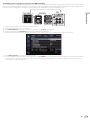 11
11
-
 12
12
-
 13
13
-
 14
14
-
 15
15
-
 16
16
-
 17
17
-
 18
18
-
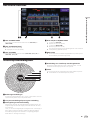 19
19
-
 20
20
-
 21
21
-
 22
22
-
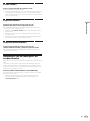 23
23
-
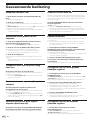 24
24
-
 25
25
-
 26
26
-
 27
27
-
 28
28
-
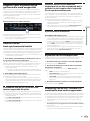 29
29
-
 30
30
-
 31
31
-
 32
32
-
 33
33
-
 34
34
-
 35
35
-
 36
36
-
 37
37
-
 38
38
-
 39
39
-
 40
40
-
 41
41
-
 42
42
-
 43
43
-
 44
44